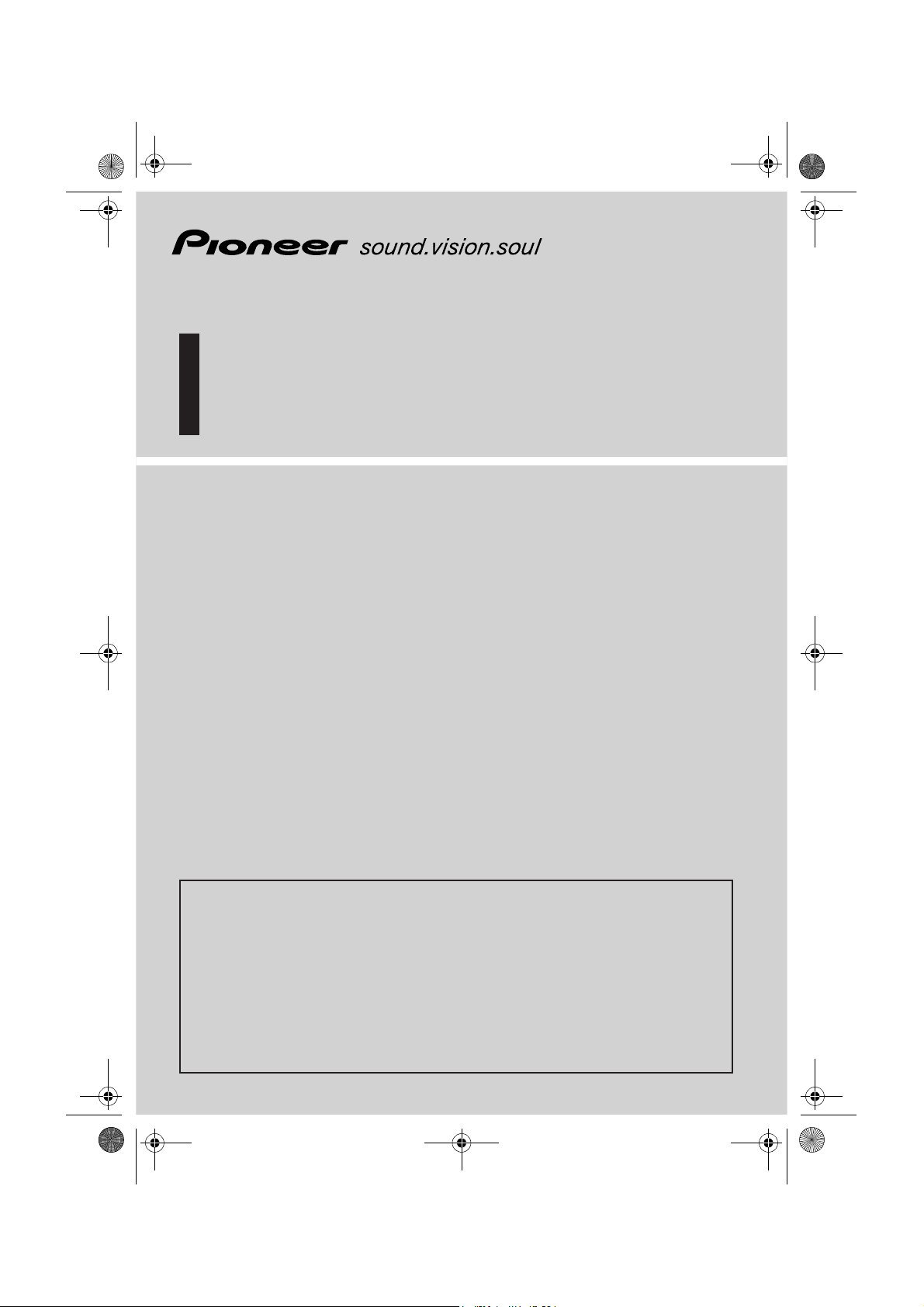
SP front.fm Page 1 Wednesday, May 4, 2005 9:25 AM
Manual de instrucciones
(Para modelos con control remoto)
Mapa DVD
CNDV-40R
No olvide registrar su producto en
www.pioneer.es (o www.pioneer-eur.com)
ESPANÕL
Este Manual de operación se puede usar con los siguientes
modelos :
—
AVIC-9DVD, AVIC-9DVD
AVIC-8DVD, AVIC-8DVD
LÉAME!
Informaciones para aquellos usuarios que realizan la actualización del software
Asegúrese de utilizar una pantalla adecuada para el sistema.
Lea atentamente las instrucciones de precaución que aparecen en la siguiente
página al utilizar el disco CNDV-40R, ya que puede haber riesgo de que los datos
registrados por el usuario puedan perderse al realizar la actualización. El fabricante
no se hace responsable de la pérdida de datos en caso que esto suceda.
Actualización a la última versión ➞ Página 115
, AVIC-900DVD
—
, AVIC-800DVD
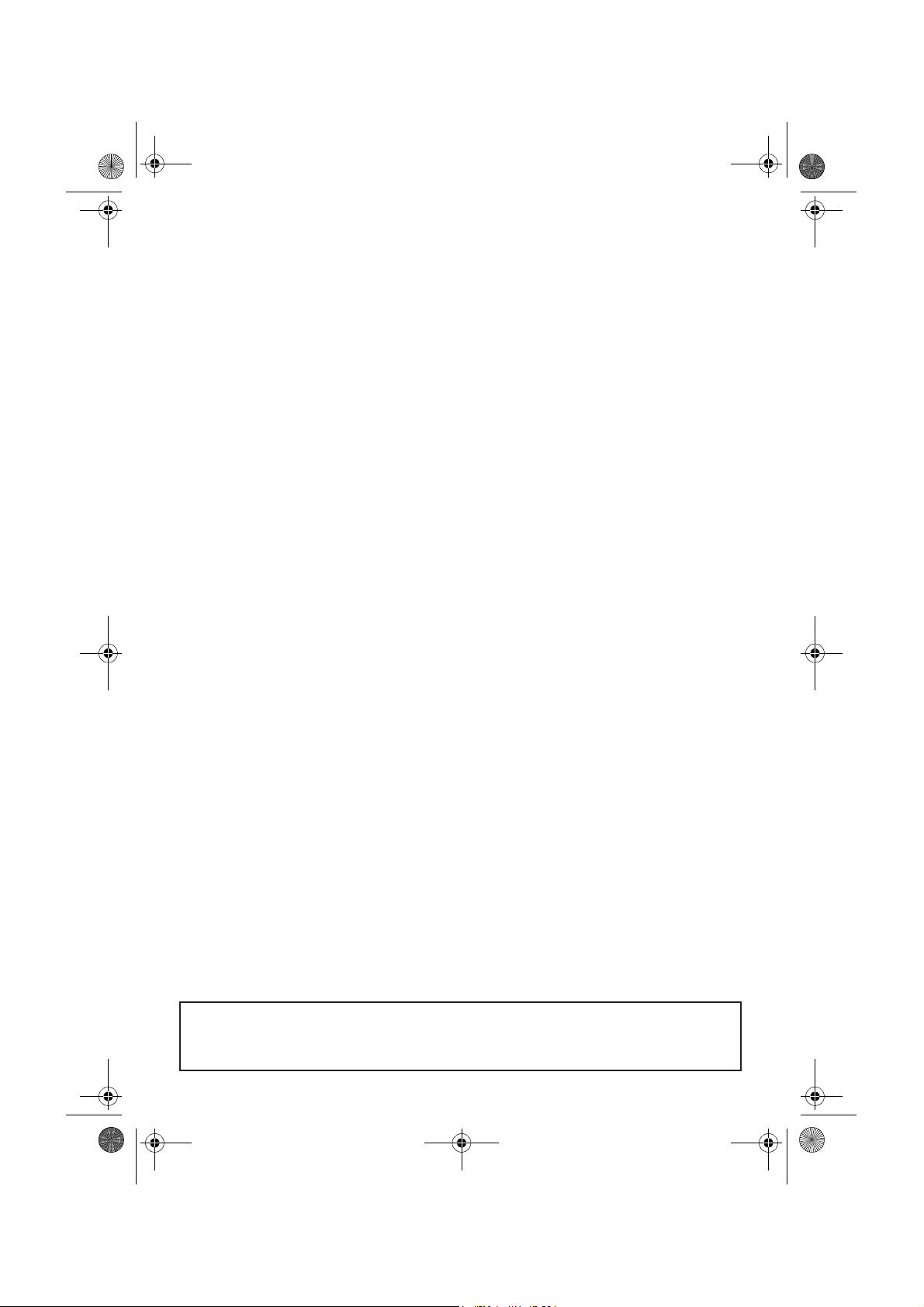
Precauciones para actualizar el programa del sistema de navegación:
• Detenga el vehículo en un lugar seguro. Mientras se actualiza el programa, asegúrese
de no desconectar la fuente de alimentación del Sistema de navegación.
• Cuando el proceso de actualización haya finalizado, el Sistema de navegación se
reiniciará. Después de que el sistema se haya iniciado de nuevo, asegúrese de no
desconectar la fuente de alimentación del Sistema de navegación hasta que aparezca
el mapa de los alrededores.
• Durante el proceso de actualización, existe la posibilidad de que se pierdan los datos
de la “Lista de destinos”(*) y los datos del “Historial de destinos”. Es muy recommendable utilizar una tarjeta PC (PCMCIA TYPE II <5 V>) para hacer una copia de
seguridad de la Lista de destinos. (El “Historial de destinos” no puede guardarse
directamente en una tarjeta PC, por lo que si desea conservar los datos del “Historial
de destinos”, primero debe guardarlos en Lista de destinos y, a continuación, en la
tarjeta PC.)
*Los datos de la “Lista de destinos” incluyen el contenido de “Regreso a casa” e “Ir
a”.
• Se anularán todas las rutas calculadas existentes.
• Para los parámetros personalizados se restablecerá la configuración predeterminada.
Procedimiento de actualización del programa
Consulte el procedimiento de actualización en la sección “Instalación del programa”
(pág. 115) de este manual.
Es posible que la pantalla mostrada en el ejemplo sea distinta a la pantalla real.
La pantalla real podrá modificarse sin previo aviso por razones de mejora del
producto y de sus funciones.
SP front.fm Page 2 Wednesday, May 4, 2005 9:25 AM
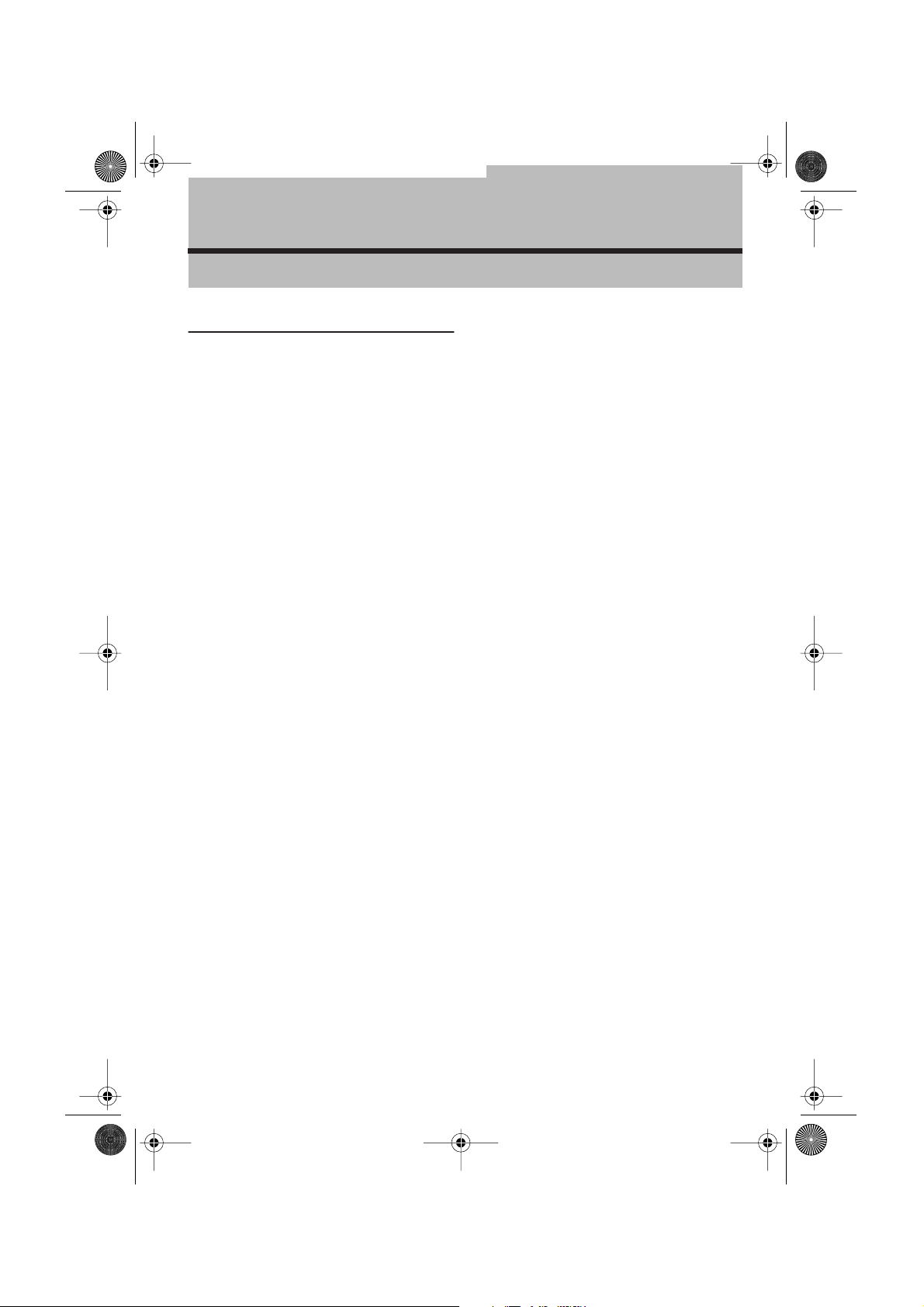
40R_EN_Spanish.book Page 1 Thursday, February 10, 2005 6:29 PM
Introducción
Acuerdo de licencia
PIONEER CNDV-40R
ÉSTE ES UN ACUERDO LEGAL ENTRE USTED,
COMO USUARIO PARTICULAR,Y PIONEER CORP.
(JAPÓN) (en adelante, “PIONEER”). LEA CON
ATENCIÓN LOS TÉRMINOS Y CONDICIONES DE
ESTE ACUERDO ANTES DE EMPLEAR EL SOFTWARE INSTALADO EN LOS PRODUCTOS PIONEER. UTILIZAR EL SOFTWARE INSTALADO EN
LOS PRODUCTOS PIONEER IMPLICA LA ACEPTACIÓN DE LOS TÉRMINOS DE ESTE CONTRATO. EL
SOFTWARE INCLUYE UNA BASE DE DATOS
CEDIDA POR TERCEROS MEDIANTE LICENCIA
(EN ADELANTE, LOS “PROVEEDORES”) Y SU USO
SE ESTIPULA MEDIANTE PACTOS INDEPENDIENTES QUE SE ADJUNTAN AL PRESENTE CONTRATO (consulte la página 3). SI NO ACEPTA
ESTOS TÉRMINOS, DEVUELVA LOS PRODUCTOS
PIONEER (INCLUYENDO EL SOFTWARE Y TODOS
LOS MATERIALES IMPRESOS) ANTES DE CINCO
(5) DÍAS DESDE SU RECEPCIÓN, AL DISTRIBUIDOR AUTORIZADO PIONEER EN QUE LOS COMPRÓ, PARA QUE LE REEMBOLSEN EL IMPORTE.
1. OTORGAMIENTO DE LA LICENCIA
Pioneer le otorga una licencia no transferible y
no exclusiva para el software instalado en los productos Pioneer (el “Software”) y la documentación relacionada, de uso personal o profesional
de carácter interno, que es válida únicamente
para los productos Pioneer mencionados.
No deberá copiar, realizar cambios técnicos,
modificar, traducir, ni hacer trabajos derivados
del software. No deberá prestar, alquilar, divulgar, publicar, vender, ceder, arrendar con derecho a compra, otorgar licencia, comercializar ni
transferir de ningún otro modo el Software ni
usarlo de otra forma que no esté expresamente
autorizada en el presente contrato. No deberá
derivar ni tratar de derivar el código de fuente ni
la estructura de todo ni de parte del Software
mediante manipulación técnica, desmontaje,
descompilación, ni por ningún otro medio. No
deberá utilizar el Software para la operación de
una oficina de servicio ni para cualquier otra aplicación que implique el proceso de datos para
otras personas o entidades.
Pioneer y sus concedentes de licencias deberán
mantener todos los derechos, secretos comerciales, de patente y otros derechos de propiedad
sobre este Software. El Software está protegido
por Copyright y no puede copiarse, aunque esté
modificado y mezclado con otros productos. No
deberá alterar ni extraer ningún aviso sobre el
Copyright ni indicaciones sobre la propiedad
contenidos dentro o fuera del Software.
Podrá transferir todos los derechos de la licencia
del Software, de los documentos relacionados, y
una copia de este contrato a un tercero, siempre
y cuando éste acepte obligarse de conformidad
con los términos y condiciones estipulados.
2. EXENCIÓN DE GARANTÍA
El Software y la documentación relacionada se
suministran en el estado en el que están. PIONEER Y SUS CONCEDENTES DE LICENCIAS (a
efectos de las disposiciones 2 y 3, Pioneer y sus
concedentes de licencias se denominarán colectivamente “Pioneer”) NO CONCEDEN NINGUNA
GARANTÍA, DE MANERA EXPLÍCITA O IMPLÍCITA, Y TODAS LAS GARANTÍAS DE COMERCIALIZACIÓN Y ADAPTACIÓN PARA CUALQUIER
PROPÓSITO CONCRETO QUEDAN EXCLUIDAS
EXPLÍCITAMENTE. ALGUNOS ESTADOS NO
PERMITEN LA EXCLUSIÓN DE GARANTÍAS
IMPLÍCITAS, POR LO QUE PUEDE NO APLICARSE LA EXCLUSIÓN ANTERIOR. El Software
es complejo y puede contener alguna falta,
defectos o errores. Por ejemplo, la función de
reconocimiento de voz instalada en el software,
puede no reconocer su voz. Pioneer no garantiza
que el Software satisfaga sus necesidades o
esperanzas, que la operación del software esté
exenta de errores o ininterrumpida, ni que todas
las faltas de conformidad puedan ser corregidas.
Además, Pioneer no hace ninguna representación ni garantía con relación al empleo o a los
resultados del empleo del Software en términos
de precisión, fiabilidad y aspectos semejantes.
1
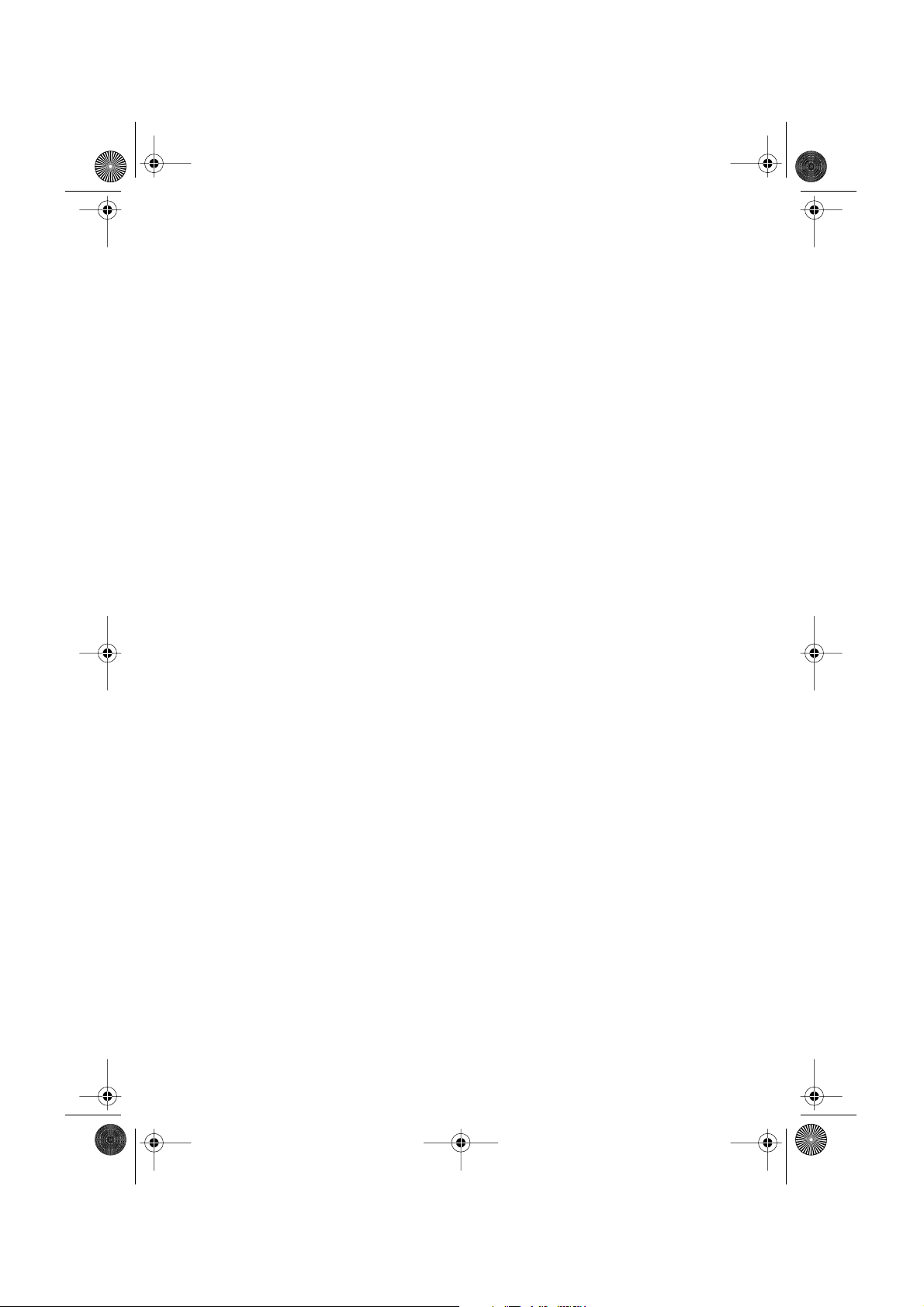
40R_EN_Spanish.book Page 2 Thursday, February 10, 2005 6:29 PM
3. LIMITACIÓN DE RESPONSABILIDAD
PIONEER NO SE HACE RESPONSABLE EN NINGÚN CASO DE NINGÚN DAÑO, QUEJAS NI PERDIDAS POR SU PARTE (INCLUYENDO Y SIN
LIMITARSE A ELLO, DAÑOS CON COMPENSACIONES, ACCIDENTALES, INDIRECTOS, ESPECIALES, CONSECUENTES NI DAÑOS
EJEMPLARES, PÉRDIDAS DE BENEFICIOS, PÉRDIDA DE VENTAS O DE NEGOCIOS, GASTOS,
INVERSIONES, NI OTROS CON RELACIÓN A
CUALQUIER NEGOCIO, PÉRDIDAS POR CUALQUIER PROVIDENCIA, NI DAÑOS) DEBIDOS AL
EMPLEO O A LA IMPOSIBILIDAD DE EMPLEO
DEL SOFTWARE, AUNQUE PIONEER HUBIERA
SIDO INFORMADO, SUPIERA, O DEBIERA
HABER SABIDO SOBRE LA POSIBILIDAD DE
TALES DAÑOS. ESTA LIMITACIÓN SE APLICA A
TODAS LAS CAUSAS DE ACCIÓN EN EL CONJUNTO, INCLUYENDO Y SIN LIMITARSE A ELLO,
LA RUPTURA DEL CONTRATO, DE LA GARANTÍA, NEGLIGENCIA, OBLIGACIONES ESTRICTAS,
MAL ENTENDIMIENTO, Y OTROS. SI LA EXENCIÓN DE LA GARANTÍA O LA LIMITACIÓN DE
RESPONSABILIDADES DE PIONEER ESTABLECIDAS EN ESTE ACUERDO NO PUDIERAN, POR
CUALQUIER RAZÓN, PONERSE EN PRÁCTICA O
NO PUDIERAN APLICARSE, USTED ESTÁ DE
ACUERDO QUE LA OBLIGACIÓN DE PIONEER
NO DEBERÁ EXCEDER DEL CINCUENTA POR
CIENTO (50%) DEL PRECIO PAGADO POR
USTED AL COMPRAR EL PRODUCTO PIONEER
ADJUNTO.
Algunos estados no permiten la exclusión o limitación de los daños accidentales o consecuentes, por lo que puede no aplicarse la exclusión o
limitación anterior. Esta exención de la garantía y
la limitación de responsabilidad no será aplicable en el supuesto de que alguna provisión de
esta garantía esté prohibida por cualquier ley
federal, estatal o local que no pueda ser anulada.
4. COMPROMISO CON LAS LEYES
SOBRE LA EXPORTACIÓN
Usted acuerda y certifica que ni el software ni
ningún otro dato técnico recibido de Pioneer, ni
el mismo producto, serán exportados fuera del
país o distrito (en adelante, el “País”) que se rija
por las leyes del gobierno que tenga jurisdicción
sobre usted (en adelante el “Gobierno”) excepto
si está autorizado por las leyes y regulaciones de
dicho Gobierno. Si el Software ha sido legalmente adquirido por usted fuera del País, se
obliga a no reexportar el Software ni ningún otro
dato técnico recibido de Pioneer, ni el mismo
producto, con excepción de lo que permitan las
leyes y regulaciones del Gobierno y de la jurisdicción en la que usted obtuvo el Software.
5. RESCISIÓN
Este acuerdo será efectivo hasta la fecha de su
extinción. Usted podrá terminarlo en cualquier
momento destruyendo el Software. El acuerdo
también se terminará si no cumple con alguno
de los términos y condiciones de este acuerdo.
En caso de tal terminación, usted está de
acuerdo en destruir el Software.
6. VARIOS
Este es el acuerdo entre Pioneer y usted con relación a este asunto. Ningún cambio de este
acuerdo entrará en vigor a menos que lo acuerde
por escrito Pioneer. Si alguna provisión de este
acuerdo se declara inválida o inaplicable, las provisiones restantes de este acuerdo quedarán en
pleno vigor y validez.
2
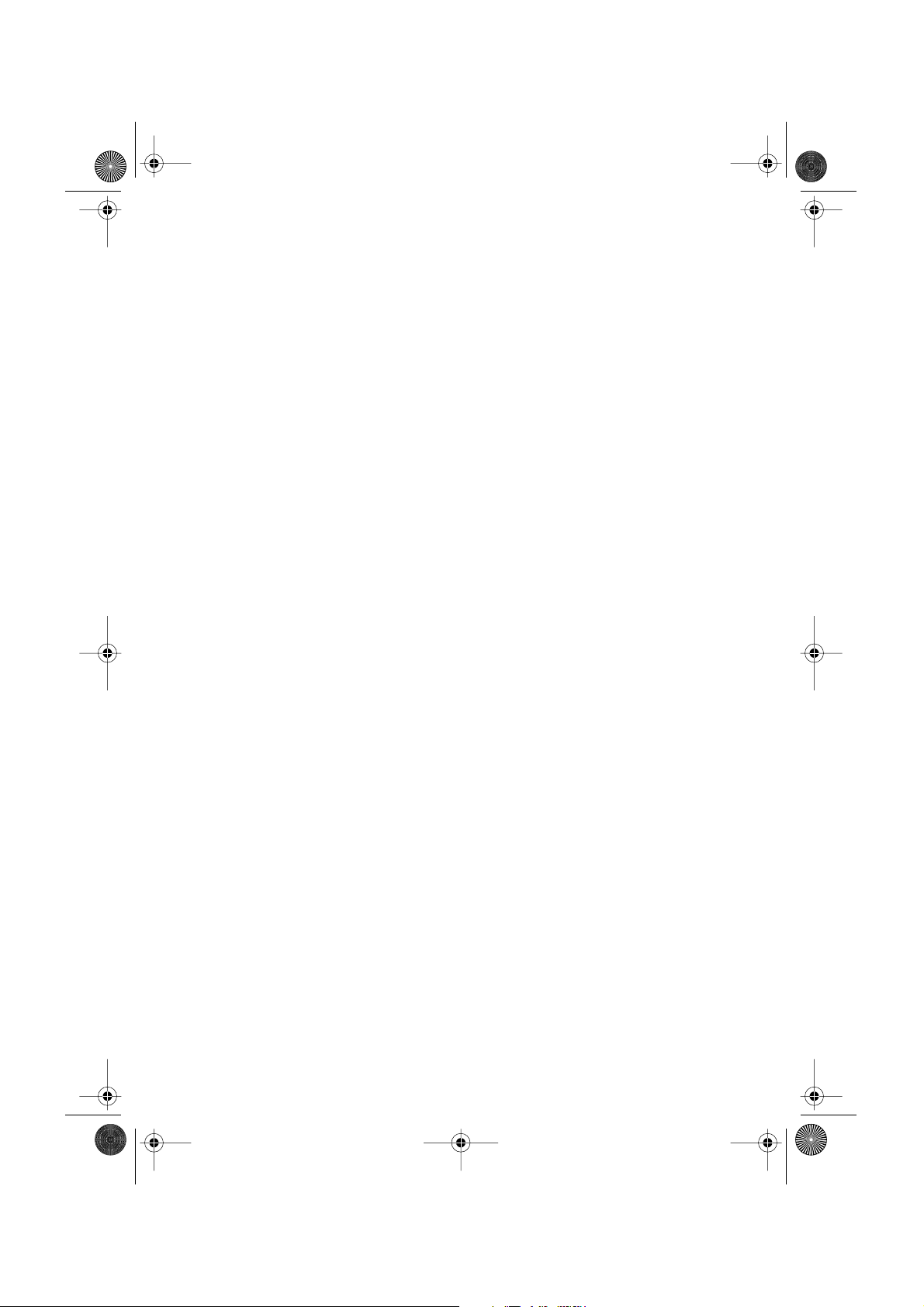
40R_EN_Spanish.book Page 3 Thursday, February 10, 2005 6:29 PM
Plazos y condiciones relativos a
los datos de navegación de Tele
Atlas
Objeto y derecho de uso: Este contrato se refiere
a los datos del mapa digital (“los datos”) que se
incluyen en el paquete adjunto. Tele Atlas concede al comprador el derecho a utilizar los datos
junto a un (1) sistema de navegación para automóviles.
El comprador sólo es propietario del soporte
material de los datos, no adquiere la propiedad
de dichos datos. El comprador no podrá modificar total o parcialmente los datos, combinarlos
con software, analizarlos mediante ingeniería
inversa, o fabricar productos derivados de los
mismos. El comprador tiene expresamente prohibida la descarga de mapas digitales y programas
contenidos en los datos o su transferencia a otro
soporte de datos u ordenador. Si el comprador
vendiera o se desprendiera de algún otro modo
del soporte de datos, deberá imponer al destinatario del mismo las obligaciones del presente
contrato. Queda prohibido su alquiler, préstamo,
reproducción pública y retransmisión.
Garantía y responsabilidad: La utilización de los
datos del sistema de navegación supone que
puedan producirse errores de cálculo debidos a
condiciones ambientales locales o datos incompletos. Por estas razones, Tele Atlas no puede
garantizar que los datos no produzcan errores.
Hasta el punto en que lo permita la legislación
nacional, Tele Atlas no estará sujeta a indemnización por daños y perjuicios derivados del uso de
los datos, exceptuando aquellos causados por
imprudencia temeraria o con intención.
CIÓN A UN OBJETIVO DETERMINADO. NINGUNA INFORMACIÓN O CONSEJO ORALES O
ESCRITOS PROPORCIONADOS POR TELE
ATLAS O SUS OTORGANTES DE LICENCIA
DARÁN LUGAR A UNA GARANTÍA Y EL LICENCIATARIO NO TENDRÁ EL DERECHO A ALEGAR COMO FUNDAMENTO DICHOS
CONSEJOS O INFORMACIÓN, Y
—EN NINGÚN CASO SERÁN RESPONSABLES
ANTE EL LICENCIATARIO POR CUESTIONES
DERIVADAS DEL CONTENIDO DE LOS
ACUERDOS, YA SEA EN CONTRATO, AGRAVIO O DE OTRO MODO, Y
—EN NINGÚN CASO SERÁN RESPONSABLES
ANTE EL LICENCIATARIO POR DAÑOS EMERGENTES, CONSECUENTES, ESPECIALES O
INCIDENTALES (INCLUIDOS DAÑOS Y PERJUICIOS POR LUCRO CESANTE, INTERRUPCIÓN DE LA ACTIVIDAD, PÉRDIDA DE
INFORMACIÓN Y SIMILARES) DERIVADOS
DEL CONTRATO O DEL USO O IMPOSIBILIDAD DEL USO DE LOS DATOS DE TELE
ATLAS, INCLUSO SI SE LES HA NOTIFICADO
LA POSIBILIDAD DE DICHOS DAÑOS Y PERJUICIOS.
El licenciatario exonerará a Tele Atlas y a sus
otorgantes de licencia y a sus respectivos administradores, empleados y agentes, de y contra
cualquier tipo de reclamación, demanda o pleito,
independientemente de la naturaleza de la causa
de la reclamación, demanda o pleito que alegue
pérdidas, costes, gastos, daños o lesiones (incluidas lesiones con resultado de muerte) derivados
del uso de los datos de Tele Atlas.
LOS DATOS DE TELE ATLAS SE PROPORCIONAN “TAL CUAL” Y “CON TODOS LOS DEFECTOS”.
TELE ATLAS Y SUS OTORGANTES DE LICENCIA:
—NO GARANTIZAN DE FORMA EXPRESA O
IMPLÍCITA INCLUYENDO, PERO SIN LIMITACIÓN, OTRAS GARANTÍAS IMPLÍCITAS DE
NO-INFRACCIÓN, COMERCIALIZACIÓN, CALIDAD COMERCIABLE, EFICACIA, INTEGRIDAD,
EXACTITUD, DENOMINACIÓN Y ADECUA-
3
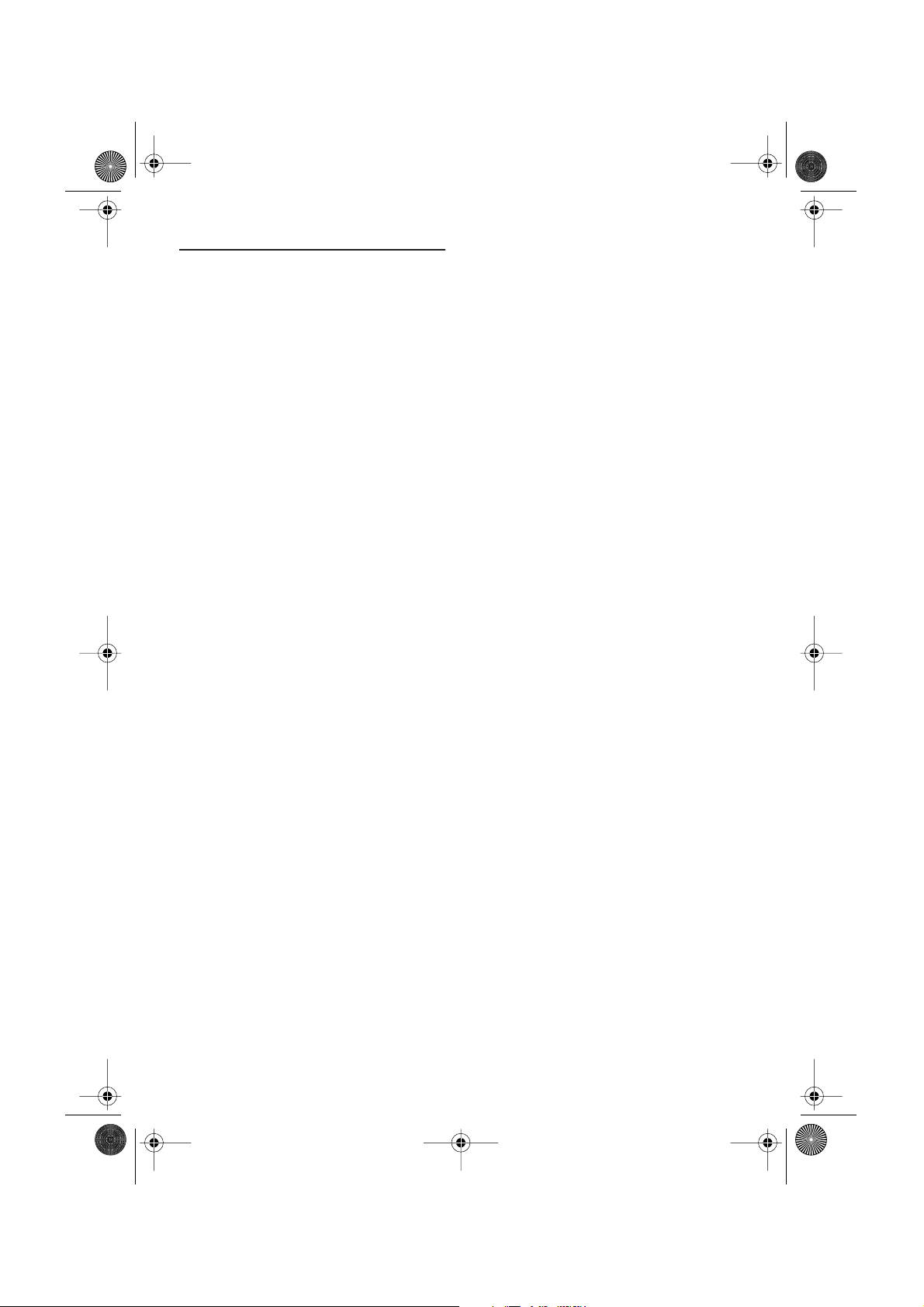
40R_EN_Spanish.book Page 4 Thursday, February 10, 2005 6:29 PM
Índice
Introducción
Acuerdo de licencia 1
PIONEER CNDV-40R 1
Plazos y condiciones relativos a los datos de na-
vegación de Tele Atlas 3
Índice 4
Información importante de seguridad 8
Notas previas a la utilización del sistema e Infor-
mación adicional de seguridad 9
Modelos disponibles 9
En caso de problemas 9
Precauciones 9
Funciones (características del software) 10
Descripción general del manual 11
Informaciones para aquellos usuarios que reali-
zan la actualización del software 11
Cómo utilizar este manual 11
Términos y definiciones 12
Capítulo 1
Operaciones básicas
Secuencia desde el arranque hasta la parada 13
Navegación básica 14
Opciónes seleccionables de la pantalla 18
Cómo usar las pantallas de menús 19
Menú principal 19
Menú contextual 20
Uso del mapa 21
Cambiar el modo de visualización de la pantalla
de posición actual 21
Visualización del mapa de la ubicación
actual 21
Cambio de la escala del mapa 23
Desplazamiento del mapa hacia el lugar que se
desea ver 24
Capítulo 2
Establecer el itinerario hacia su destino
Búsqueda del destino seleccionando el tipo de
lugar 27
Búsqueda de puntos de interés 27
Búsqueda de punto de interés en los
alrededores 28
Búsqueda de puntos de interés cerca del cursor
de desplazamiento 28
Visualización en el mapa de determinados pun-
tos de interés 29
Establecer una entrada o salida de la autopista
como destino 29
4
Búsqueda del destino especificando el código
postal 30
Cálculo del itinerario hasta su casa o hasta otro
destino establecido 30
Seleccionar el destino en el Historial de destinos
y la Lista de destinos 31
Modificar las condiciones de cálculo de la ruta 31
Opciones que el usuario puede cambiar 31
Realice el cálculo de las diversos itinerarios po-
sibles y seleccione uno 32
Comprobación del itinerario establecido 34
Comprobación del itinerario establecido con el
mapa 34
Comprobación del texto del itinerario
establecido 34
Comprobación del itinerario establecido en
base al menú contextual 35
Nuevo cálculo de la ruta a su destino 35
Anular la guía de ruta 36
Añadir puntos de paso al itinerario actual 36
Agregar un punto de paso 36
Omitir un punto de paso 37
Borrar un punto de paso del itinerario 37
Capítulo 3
Modificación de las utilidades de
navegación
Modificar los lugares registrados 39
Registro de su domicilio y de un lugar al que se
dirija con frecuencia 39
Registro de un lugar visitado anteriormente en
la Lista de destinos 40
Modificación de la información de un lugar 40
Eliminar la información de la Lista de destinos
o del Historial de destinos 42
Cambiar la posición de los lugares registrados
en la Lista de destinos 42
Ajuste Zonas a evitar 43
Registro de zonas a evitar 43
Cambio o eliminación de una zona que desea
evitar 43
Uso de la información del tráfico 44
Visualización de la información del tráfico 44
Información sobre cómo evitar los atascos en la
parte de la ruta que aún no se ha recorrido 45
Confirmación manual de la información de
atascos 46
Selección de la emisora de radio 46
Uso de una tarjeta PC 47
Inicialización de una tarjeta PC 47
Almacenamiento de datos de lugares registra-
dos en la tarjeta PC 48
Cargar datos registrados a partir de una tarjeta
PC 48
Eliminación de datos de la tarjeta PC 49
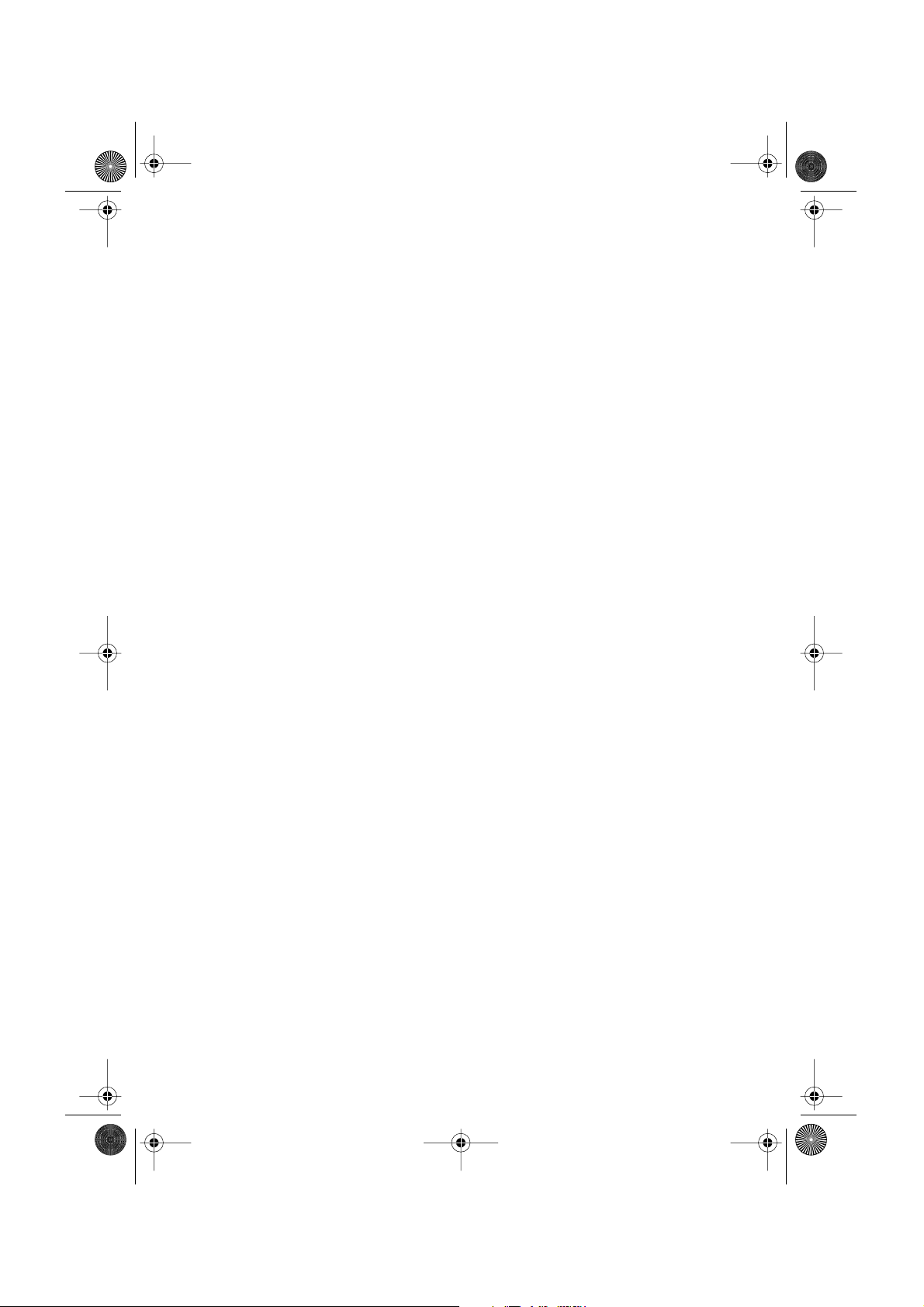
40R_EN_Spanish.book Page 5 Thursday, February 10, 2005 6:29 PM
Registro de la información de conducción 49
Cambio de la imagen de fondo 51
Comprobación del estado de la navegación 52
Comprobación del estado de aprendizaje del
sensor y las condiciones de la conducción 52
Comprobación de las conexiones del cableado
y de las posiciones de instalación 53
Capítulo 4
Personalizar el sistema de navegación
Modificación de las opciones
predeterminadas 55
Opciones que el usuario puede cambiar 55
Capítulo 5
Integración y uso del equipo Pioneer AV
Seguridad durante la conducción 59
Antes de utilizar el sistema 59
Características del sistema de navegación
cuando se combina con la unidad de control
AV 59
Antes de utilizar el control remoto 60
Cómo utilizar el control remoto 60
Utilización básica del equipo Pioneer AV cuando
está integrado 63
Selección de una fuente 63
Cambio de la pantalla 64
Visualización de la pantalla de información 64
Flujo de la utilización de menús en cada
origen 64
Sintonizador 66
Cómo escuchar la radio 66
Visualización del menú TUNER 66
Almacenaje de las frecuencias de radio más
fuertes 67
Sintonización de señales fuertes 67
Almacenaje de frecuencias 67
RDS 68
Visualización del menú RDS (TUNER) 69
Selección de frecuencias alternativas 69
Uso de la búsqueda PI 69
Uso de la búsqueda PI automática para emiso-
ras presintonizadas 70
Limitación de las emisoras para programación
regional 70
Recepción de anuncios de tráfico 70
Uso de las funciones PTY 71
Uso del radio texto 72
Lista PTY 73
Lector de CD incorporado (Solamente AVH-
P6400CD) 74
Cómo escuchar un CD 74
Visualización del menú COMPACT DISC 74
Repetir reproducción 75
Reproducción de las pistas en un orden
aleatorio 75
Exploración de las pistas de un CD 75
Reproducción de la lista de pistas 75
Pausa de la reproducción de un CD 76
Uso de las funciones de títulos de discos 76
Lector de CD múltiple 77
Cómo escuchar un CD 78
Lector de CD múltiple de 50 discos 78
Visualización del menú MULTI-CD. 78
Repetir reproducción 78
Reproducción de las pistas en un orden
aleatorio 79
Exploración de CD y pistas 79
Reproducción de la lista de pistas 79
Pausa de la reproducción de un CD 80
Uso de la compresión y del enfatizador de
graves 80
Uso de listas de reproducción ITS 80
Uso de las funciones de títulos de discos 82
Uso de las funciones CD TEXT 83
Sintonizador DAB 83
Cómo escuchar una emisión DAB 84
Conmutación de la visualización 84
Uso de etiquetas dinámicas 84
Visualización del menú DAB TUNER 85
Ajuste de la interrupción de soporte de
anuncios 85
Selección de servicios de la lista de servicios
disponibles 86
Búsqueda de los PTY disponibles 86
Función de componente de servicio 86
Función de seguimiento de servicio 86
Función P.CH RECALL/MEMORY 87
Sintonizador de TV 88
Cómo ver la televisión 88
Visualización del menú TV TUNER 88
BSSM (Memoria Secuencial de las Mejores
Emisoras) 89
Para almacenar las emisoras de
radiodifusión 89
Para llamar las emisoras de radiodifusión 89
Selección del grupo de países 89
DVD 90
Visualización de DVD 91
Visualización del menú DVD 91
Repetición de reproducción 92
Reproducción de las pistas en un orden
aleatorio 92
Exploración de las pistas de un CD 92
Pausa de la reproducción de un CD 92
Uso de listas de reproducción ITS 93
Visualización de información 93
Reproducción de disco 93
Avance y retorno de capítulo y pista 93
5
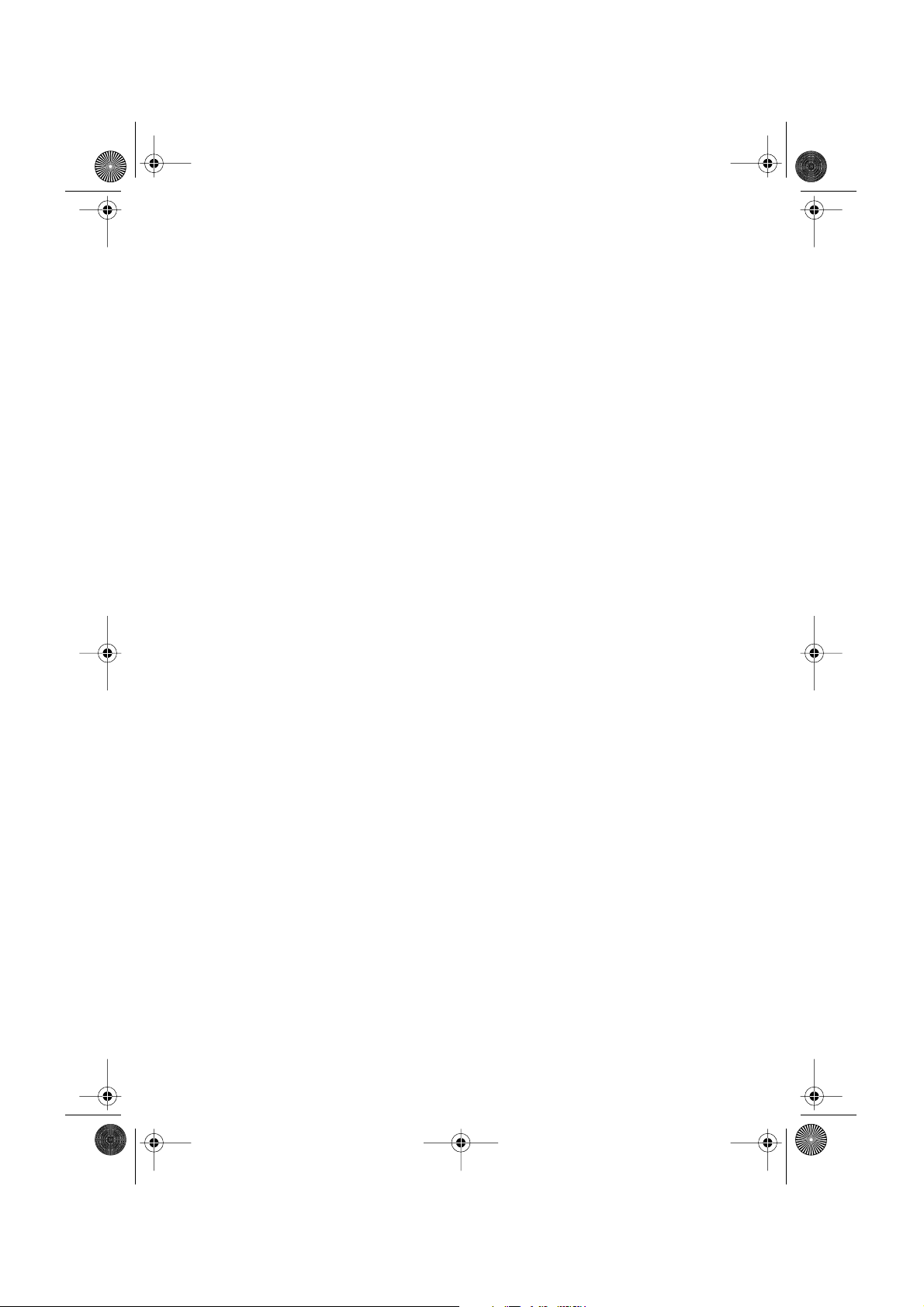
40R_EN_Spanish.book Page 6 Thursday, February 10, 2005 6:29 PM
Retorno al capítulo/pista precedente 93
Especificación de título/capítulo/pista (búsque-
da directa) 93
Avance/retroceso rápido de disco 94
Parada de la reproducción 94
Reproducción de imagen congelada, cuadro a
cuadro y cámara lenta 94
Operación utilizando la visualización de infor-
mación 1 95
Operación con la visualización de información
2 96
EXT 97
Selección de EXT como la fuente 97
Visualización del menú EXT 97
AUX 98
Selección de AUX como la fuente 98
Modificar el nombre 98
VIDEO 98
Selección de VÍDEO como la fuente 98
Ajustes de Audio 98
Visualización del menú AUDIO 98
Ajuste del ecualizador de enfoque de sonido 99
Uso de ajuste de balance 99
Uso del ecualizador 100
Ajuste de graves 101
Ajuste de agudos 101
Ajuste de la sonoridad 101
Uso de la salida de subwoofer 101
Uso de la salida sin extinción 102
Uso del filtro de paso alto 102
Ajuste de los niveles de fuente 103
Ajustes iniciales 103
Visualización del menú INITIAL SETTINGS 103
Ajuste del paso de sintonía de FM 103
Ajuste de la función de prioridad DAB 104
Cambio de la búsqueda PI automática 104
Cambio del tono de advertencia 104
Cambio del ajuste del modo auxiliar 104
Selección de la iluminación en color 105
Ajuste de la salida posterior y del controlador de
subgraves 105
Conmutación enmudecimiento/
atenuación 106
Otras funciones 106
Visualización del menú SETUP 106
Selección de vídeo 106
Ajuste del modo de apertura automática 107
Cambio de la imagen de la pantalla trasera 108
Capítulo 6
Funcionamiento del sistema de navegación por voz
Seguridad durante la conducción 109
Principios básicos del funcionamiento por
voz 109
Secuencia de la navegación por voz 109
6
Comandos de voz 110
Comandos comunes 110
Comandos para el cambio de pantalla 110
Comandos de voz disponibles relacionados con
la navegación 110
Comandos de audio disponibles 111
Un ejemplo de navegación por voz 112
Sugerencias para la navegación por voz 114
Apéndice
Instalación del programa 115
Si ha cambiado la configuración del sistema 117
Acerca del ajuste del interruptor ON/OFF del
control remoto 117
Ajuste del control remoto para AVIC-8DVD,
AVIC-9DVD 117
Acerca de la diferencia de funcionamiento del
control remoto (AVIC-9DVD) 118
Acerca de la diferencia de funcionamiento del
control remoto (AVIC-8DVD) 118
Acerca del funcionamiento del reproductor de
DVD 119
Tecnología de ubicación 119
Posicionamiento por GPS 119
Posicionamiento por estimación 119
Funcionamiento conjunto del GPS y la navega-
ción por estimación 120
Adaptación con el mapa 120
Reducción de los errores relevantes 121
Cuando es imposible el posicionamiento por
GPS 121
Factores que pueden causar errores graves de
ubicación 122
Vehículos que no pueden obtener datos de pulsos
de velocidad 124
Acerca de los datos que se eliminan 124
Solución de problemas 125
Problemas en la pantalla de navegación 125
Mensajes y cómo interpretarlos 128
Información de ajuste de itinerario 132
Especificaciones de búsqueda de
itinerario 132
Resaltar el itinerario 133
Carreteras que no se incluyen en la ruta (en co-
lor rosa) 133
Ampliación de cruce 133
Ruta pasada 134
La información del tráfico 134
Acerca de los datos del mapa
Base de datos 134
Copyright 135
Tabla de referencia para la operación del
DVD 135
Para la reproducción de CD 135
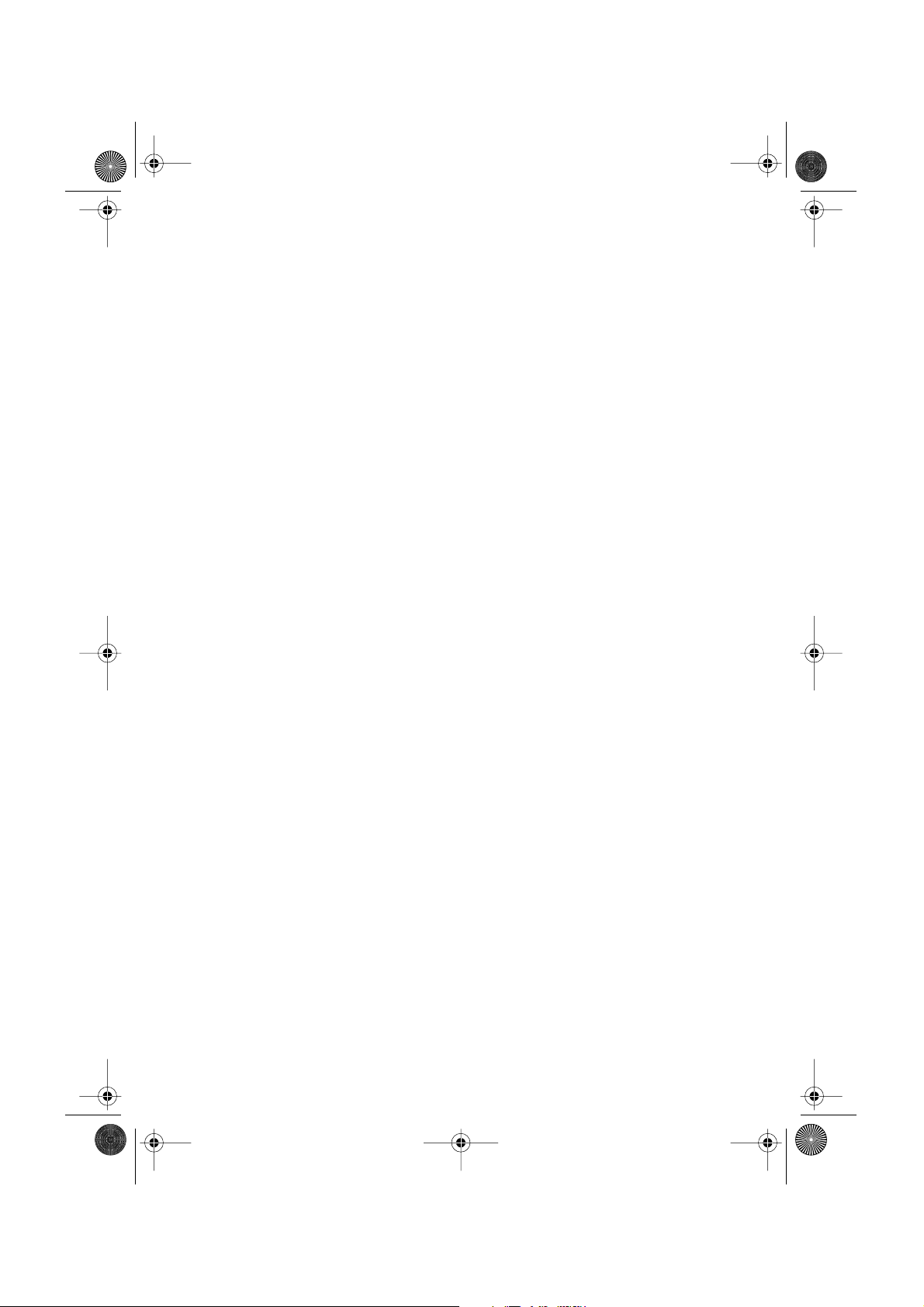
40R_EN_Spanish.book Page 7 Thursday, February 10, 2005 6:29 PM
Reproducción de un DVD 136
Acerca del icono de estado para RDS y DAB (por
ejemplo, icono de tráfico) 136
Glosario 137
Información de las pantallas 138
Menú principal 138
Menú contextual 140
7
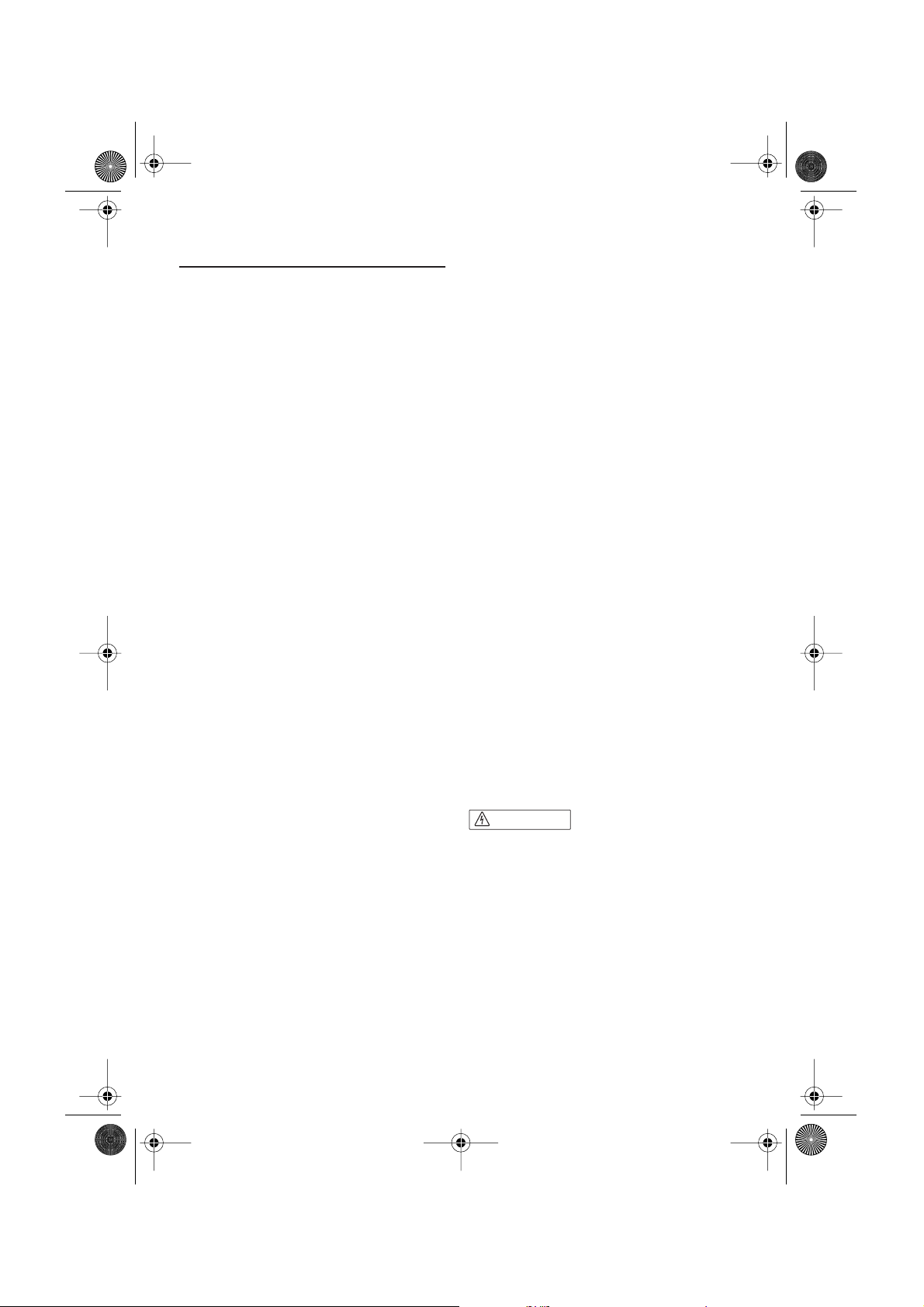
40R_EN_Spanish.book Page 8 Thursday, February 10, 2005 6:29 PM
Información importante de
seguridad
Antes de utilizar el sistema de navegación, asegúrese de haber leído y entendido la siguiente
información sobre seguridad:
❒ Lea todo el manual antes de poner en funcio-
namiento el sistema de navegación.
❒ Este sistema de navegación tiene como único
fin ayudarle a conducir su vehículo. No es un
sustituto de la atención y cuidado que usted
debe poner a las circunstancias de circulación.
❒ No utilice el sistema de navegación si le
puede distraer o impedir que conduzca de
manera segura. Observe siempre las normas
de seguridad para la conducción y respete
todas las regulaciones del tráfico existentes.
Si tiene problemas con el sistema o no lee
bien la pantalla, aparque el vehículo en un
lugar seguro y ajuste el freno de mano antes
de realizar los ajustes necesarios.
❒ No permita nunca a nadie emplear el sistema
a menos que hayan leído y entendido las instrucciones de operación.
❒ No utilice nunca este sistema de navegación
para dirigirse a un hospital, una comisaría de
policía, ni centros similares en un caso de
emergencia. Llame al número de emergencia
que corresponda.
❒ La información de rutas y de guía visualizada
por este sistema sólo tiene el fin de servir de
referencia. Es posible que no muestre la información sobre rutas permitidas, condiciones
de la carretera, calles de un solo sentido,
carreteras cerradas o restricciones de tráfico.
❒ Las restricciones del tráfico y los cambios pro-
visionales actualmente en vigencia siempre
tendrán prioridad sobre la guía que ofrece
este sistema de navegación. Respete siempre
las restricciones existentes del tráfico aunque
este sistema de navegación ofrezca un consejo que sea contrario.
❒ Si no se introduce la información correcta
sobre la hora local, es posible que el producto
muestre rutas e instrucciones de guía inapropiadas.
❒ No ponga el volumen del sistema de navega-
ción tan alto como para que le impida oír el
tráfico del exterior y los vehículos de emergencia.
❒ Para mayor seguridad, algunas funciones se
inhabilitan cuando el freno de mano no está
puesto.
❒ Los datos codificados en el disco son propie-
dad intelectual del proveedor, quien será responsable de dicho contenido.
❒ Conserve este manual a mano para que
pueda consultar los procedimientos de operación y las consignas de seguridad cuando sea
necesario.
❒ Preste atención a las advertencias del manual
y siga las instrucciones atentamente.
❒ No instale la pantalla en un lugar que pueda
(i) impedir la visión del conductor, (ii) interferir en el rendimiento de cualquier otro sistema del vehículo o función de seguridad,
como los airbags, botones de las luces de
advertencia, o (iii) impedir que el conductor
maneje con seguridad el vehículo.
❒ Recuerde utilizar siempre el cinturón de segu-
ridad cuando conduzca el vehículo. En caso
de accidente, las consecuencias serán
mucho más graves si no lo lleva puesto.
❒ Si utiliza los DVD más actuales, obtendrá
datos más precisos. Puede encontrar actualizaciones en su concesionario local de Pioneer.
❒ No use nunca auriculares mientras conduce.
ADVERTENCIA
❒ No intente instalar o reparar el sistema de
navegación. La instalación o reparación del
sistema de navegación por parte de personas
sin una formación y experiencia adecuadas
en el trabajo con equipos y accesorios de
automoción puede resultar peligrosa e
implica el riesgo de sufrir sacudidas eléctricas u otros accidentes.
8
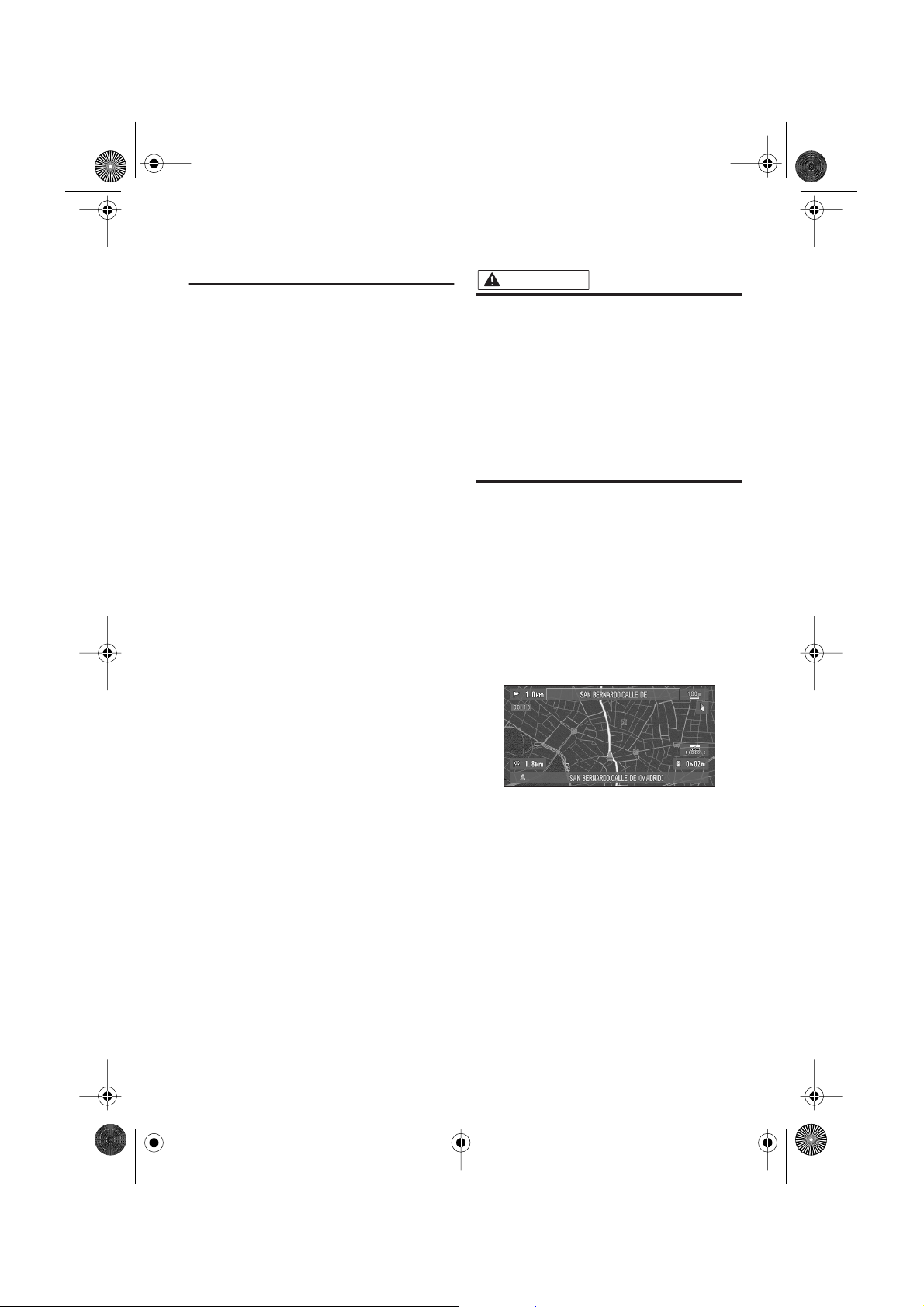
40R_EN_Spanish.book Page 9 Thursday, February 10, 2005 6:29 PM
Notas previas a la utilización del
sistema e Información adicional
de seguridad
Modelos disponibles
Este software se puede usar con los siguientes
modelos:
AVIC-900DVD, AVIC-9DVDII, AVIC-9DVD, AVIC800DVD, AVIC-8DVDII, AVIC-8DVD
➲ Si no ha realizado la actualización del soft-
ware ➞ “Instalación del programa” on
página 115
➲ Solicitud de ajuste del control remoto o modi-
ficaciones del funcionamiento del control
remoto para los respectivos modelos ➞ “Si ha
cambiado la configuración del sistema” on
página 117.
En caso de problemas
En caso de que este producto no funcione
correctamente, comuníquese con su concesionario o el Servicio técnico oficial Pioneer más
próximo a su domicilio.
Precauciones
Interconexión con el freno de mano
Ciertas funciones ofrecidas con este sistema de
navegación podrían resultar peligrosas si se
emplearan mientras se conduce. Para evitar su
utilización durante la circulación, hay una interconexión con el freno de mano del vehículo. Si
intenta utilizar estas funciones durante la conducción, puede que se encuentren sombreadas
en color gris y, por lo tanto, deshabilitadas. Si es
así, deténgase en un lugar seguro, accione el
freno de mano y, a continuación, acceda a
dichas funciones.
Actualización del DVD
Existen DVD de navegación actualizados que
puede adquirir en su concesionario Pioneer local
y que incluyen los mapas más actualizados e
información de puntos de interés. Póngase en
contacto con su concesionario Pioneer para más
información.
Para garantizar la conducción segura
del vehículo
ADVERTENCIA
• Para evitar accidentes y la posible infracción de la legislación aplicable, no se
puede utilizar el sistema de navegación en
una pantalla de televisión (video DVD, TV,
etc.) situada en el campo visual del conductor.
• En algunos países ver imágenes en una
pantalla dentro de un coche, incluso si se
trata de otras personas que no sean el conductor, puede ser ilegal. Por tanto, deben
acatarse las leyes aplicables a cada país.
Antes de reproducir un DVD en el reproductor de
DVD integrado, aparque el vehículo en un lugar
seguro con el freno de mano puesto. La pantalla
se controla en combinación con el freno para
impedir la reproducción del video a menos que el
freno de mano está echado.
Para ver un DVD o un programa de TV en este
display, estacione el automóvil en un lugar
seguro y active el freno de mano.
Diferencia de visualización del mapa
día/noche
Visualización nocturna
Los ejemplos que aparecen en este manual se
ilustran mediante la visualización diurna.
Durante la conducción nocturna, es posible que
los colores sean distintos de los mostrados en el
manual.
Para utilizar esta función el cable naranja/blanco
del dispositivo de navegación deberá estar
conectado correctamente.
➲➞ “Iluminación nocturna” on página 56
9
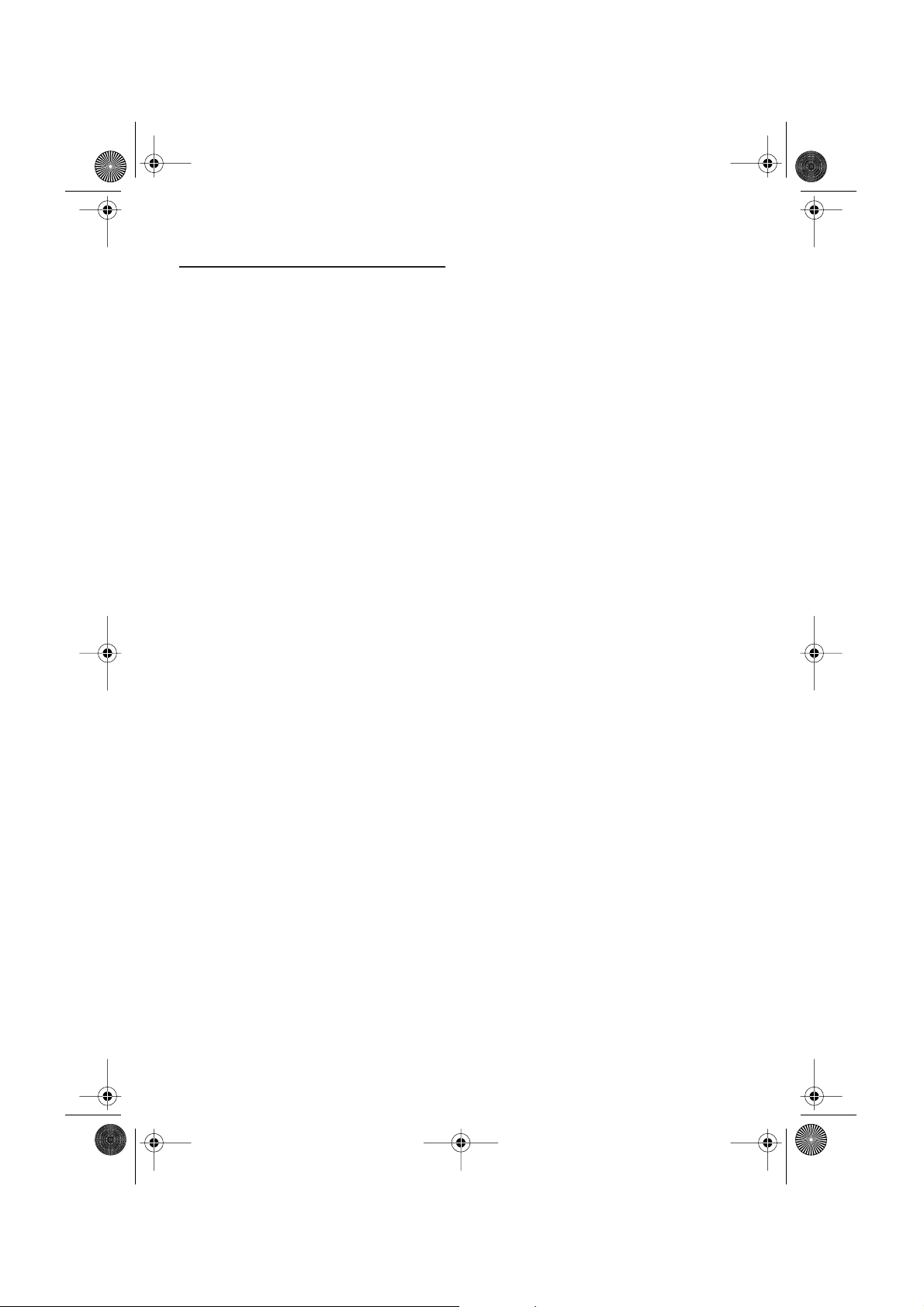
40R_EN_Spanish.book Page 10 Thursday, February 10, 2005 6:29 PM
Funciones (características del
software)
Compatible con el sistema de reconocimiento de voz
El uso del micrófono activará el reconocimiento
de voz tanto para las funciones de navegación y
AV*.
*: Necesitará una pantalla con función AV.
Modos de visualización
Es posible seleccionar diferentes tipos de visualización de pantalla para el guiado de navegación.
– Modo Mapa, Modo 3D, Listado, Modo Guía
Gran cantidad de información para la
búsqueda de puntos de interés
Puede buscar el destino desde cualquier lugar.
Soporta aproximadamente un millón trescientos
mil datos de información.
Función Restablecer ruta automática
Si se desvía de la ruta ajustada, el sistema volverá a calcular la ruta desde ese punto, y así
usted no perderá la ruta de destino.
❒ Es posible que esta función no esté disponi-
ble en determinadas zonas.
Puede ajustar una Imagen Original
como Imagen de Fondo
Puede guardar sus propias imágenes en una
tarjeta PC en formato JPEG e importar imágenes
originales en este formato. Puede ajustar estas
imágenes importadas como imagen de fondo.
❒ Las imágenes originales importadas queda-
rán guardadas en la memoria, aunque su
almacenamiento no puede garantizarse completamente. Si se borran las imágenes originales, ajuste de nuevo la tarjeta PC y vuelva a
importar la imagen original.
10
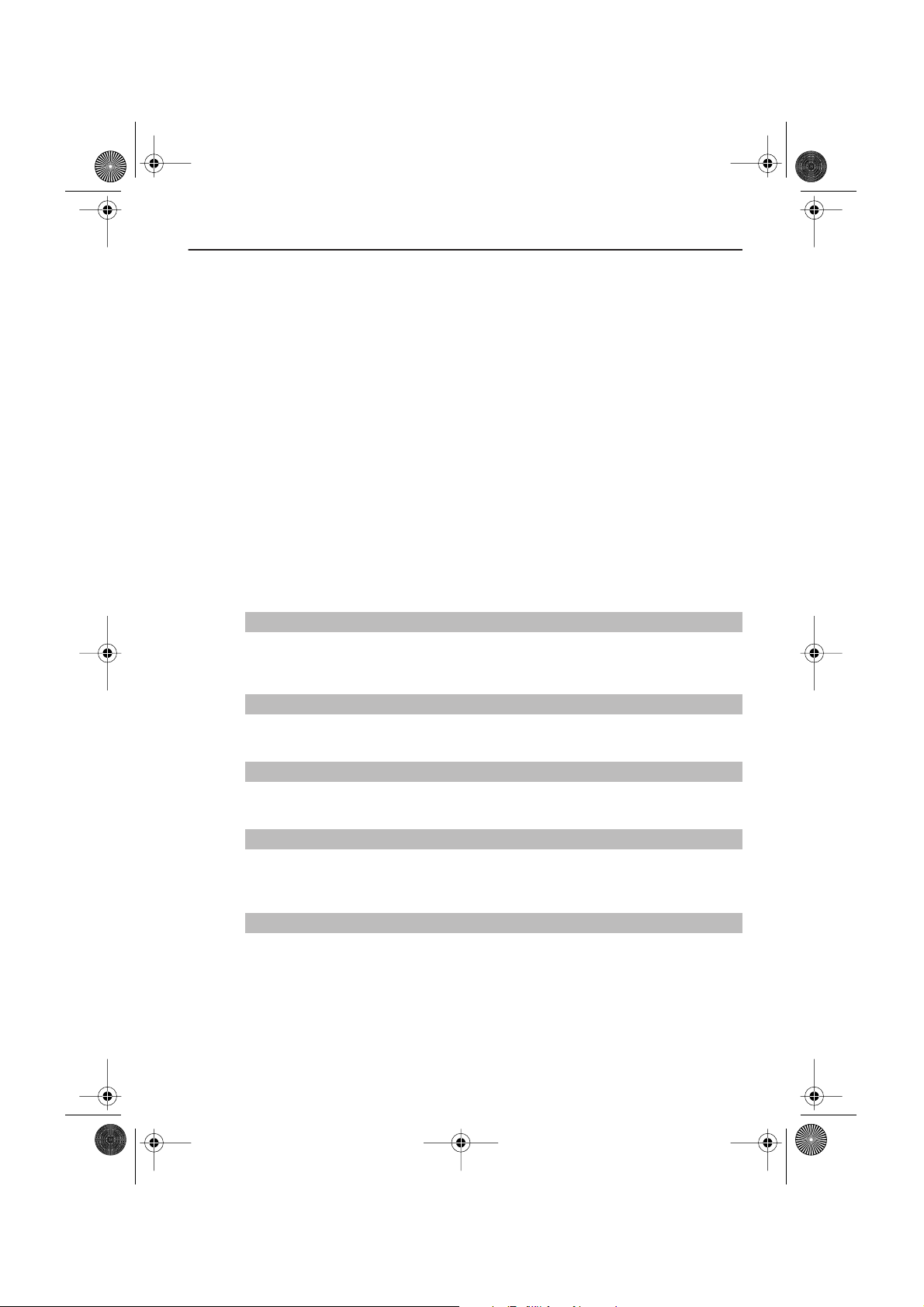
40R_EN_Spanish.book Page 11 Thursday, February 10, 2005 6:29 PM
Descripción general del manual
Este manual contiene la información necesaria para sacar el máximo partido a todas las funciones de
su nuevo Sistema de navegación. Las primeras secciones describen el Sistema de Navegación y sus
funciones básicas. Las secciones posteriores describen los detalles relativos a las funciones de navegación.
Tenga presente que una vez haya decidido lo que desea hacer, encontrará la página que necesita en el
“Índice”.
Si desea comprobar cada uno de las opciones de la pantalla, encontrará la página que necesite en la
“Información de las pantallas” al final del manual.
Informaciones para aquellos usuarios que realizan la actualización
del software
Antes de utilizar este sistema compruebe que posee la última versión del software. Si no es así, consulte “Instalación del programa” on página 115 para actualizar el software. Después de instalar el software consulte el apartado “Si ha cambiado la configuración del sistema” on página 117.
Cómo utilizar este manual
Por razones de seguridad es de vital importancia que haya asimilado completamente el funcionamiento del sistema de navegación antes de comenzar a utilizarlo. Asegúrese de leer el apartado Introducción y el Capítulo 1 en particular.
2
3
4
5
Operaciones básicas
Si desea utilizar el Sistema de Navegación de inmediato, lea esta sección. Explica
las funciones básicas de operación del sistema, incluyendo los elementos que aparecen en la pantalla y cómo utilizar los diferentes menús.
Establecer el itinerario hacia su destino
Esta sección describe los diferentes modos de búsqueda de destino, modificación de las
condiciones de búsqueda de itinerario y la operación durante el guiado de la ruta.
Modificación de las utilidades de navegación
Describe las funciones de navegación convenientes, incluyendo cómo organizar la información sobre los lugares ya visitados y cómo almacenar datos en la tarjeta PC.
Personalizar el sistema de navegación
El funcionamiento del Sistema de Navegación depende de varios ajustes. Si necesita modificar alguno de los ajustes iniciales (ajustes por defecto), lea la sección relevante de este capítulo.
Integración y uso del equipo Pioneer AV
Si la pantalla Pioneer, “AVH-P6400CD” o “AVH-P6400R”, y el equipo de audio Pioneer están
conectados a su sistema de navegación, puede operar el equipo de audio mediante el control remoto de su sistema de navegación. Esta sección describe las funciones básicas de
audio.
(Si ni el “AVH-P6400CD” ni el “AVH-P6400R” están conectados a su sistema de navegación
puede ignorar este capítulo.)
11
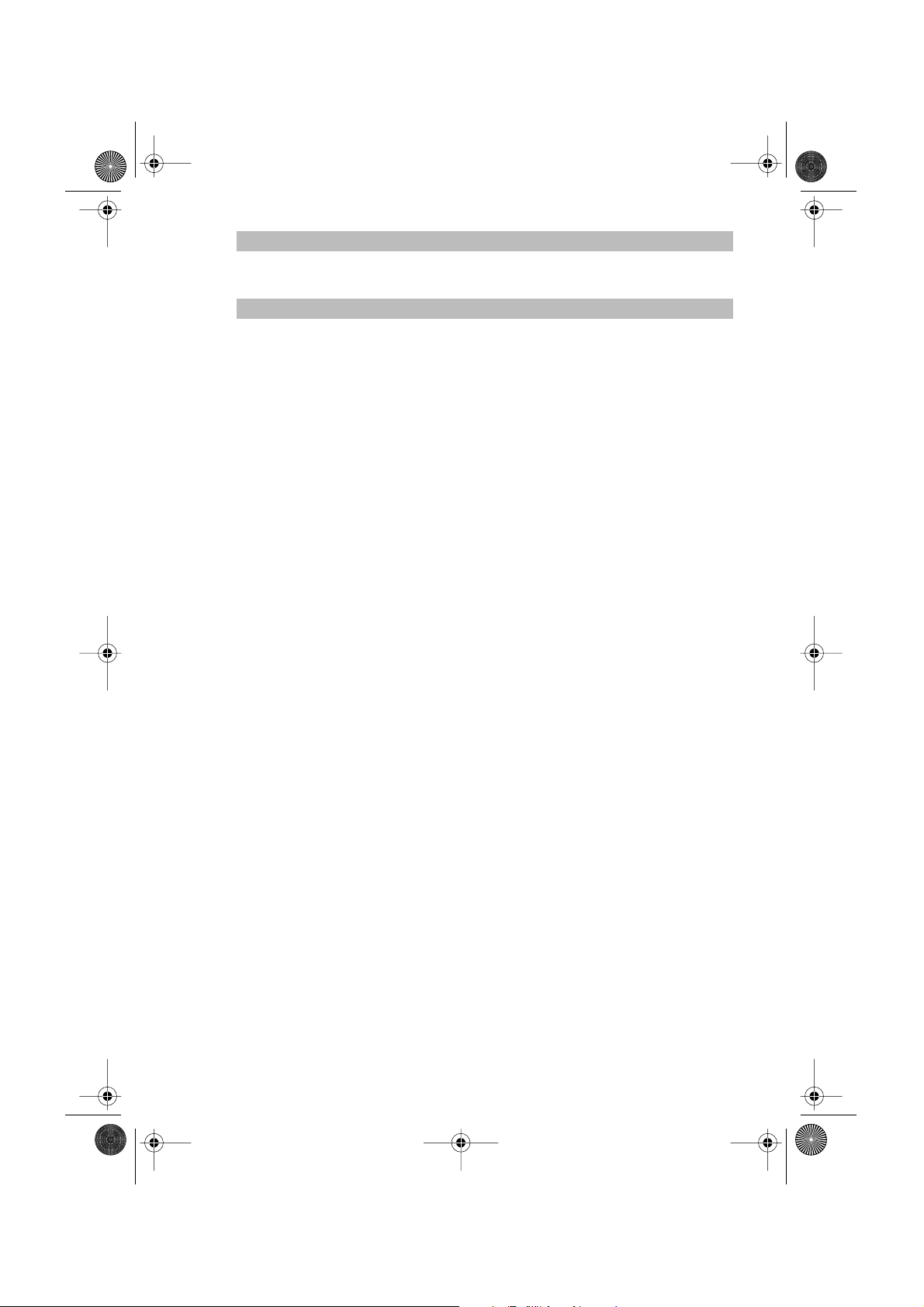
40R_EN_Spanish.book Page 12 Thursday, February 10, 2005 6:29 PM
Funcionamiento del sistema de navegación por voz
Describe las funciones de navegación, tales como la búsqueda de destino y la ejecución de
6
las funciones de audio a través de la voz.
Apéndice
Lea el anexo para obtener más información sobre su Sistema de Navegación como, por
ejemplo, la disponibilidad y el cuidado del aparato. Consulte el apartado “Información de
las pantallas” al final de este manual para obtener información detallada sobre cada elemento del menú.
Términos y definiciones
Antes de seguir leyendo este manual dedique unos minutos para leer la siguiente información sobre
las convenciones utilizadas en este manual. Familiarícese con estas convenciones y le será de gran
ayuda a la hora de aprender a utilizar su nuevo equipo.
• Los botones del control remoto o la pantalla se indican de la siguiente manera:
p.ej.)
Botón NAVI, botón MENU.
• Los elementos de los diferentes menús se indican de la siguiente manera:
p.ej.)
“Destino”, “Ajustes”.
• La información adicional, uso alternativo y otras notas aparecen indicados de la siguiente manera:
p.ej.)
❒ Después de retirar el disco de la ranura, guárdelo en la caja.
• Las referencias se indican de la siguiente manera:
p.ej.)
➲ Configuración de las opciones de ruta ➞ Página 31
12
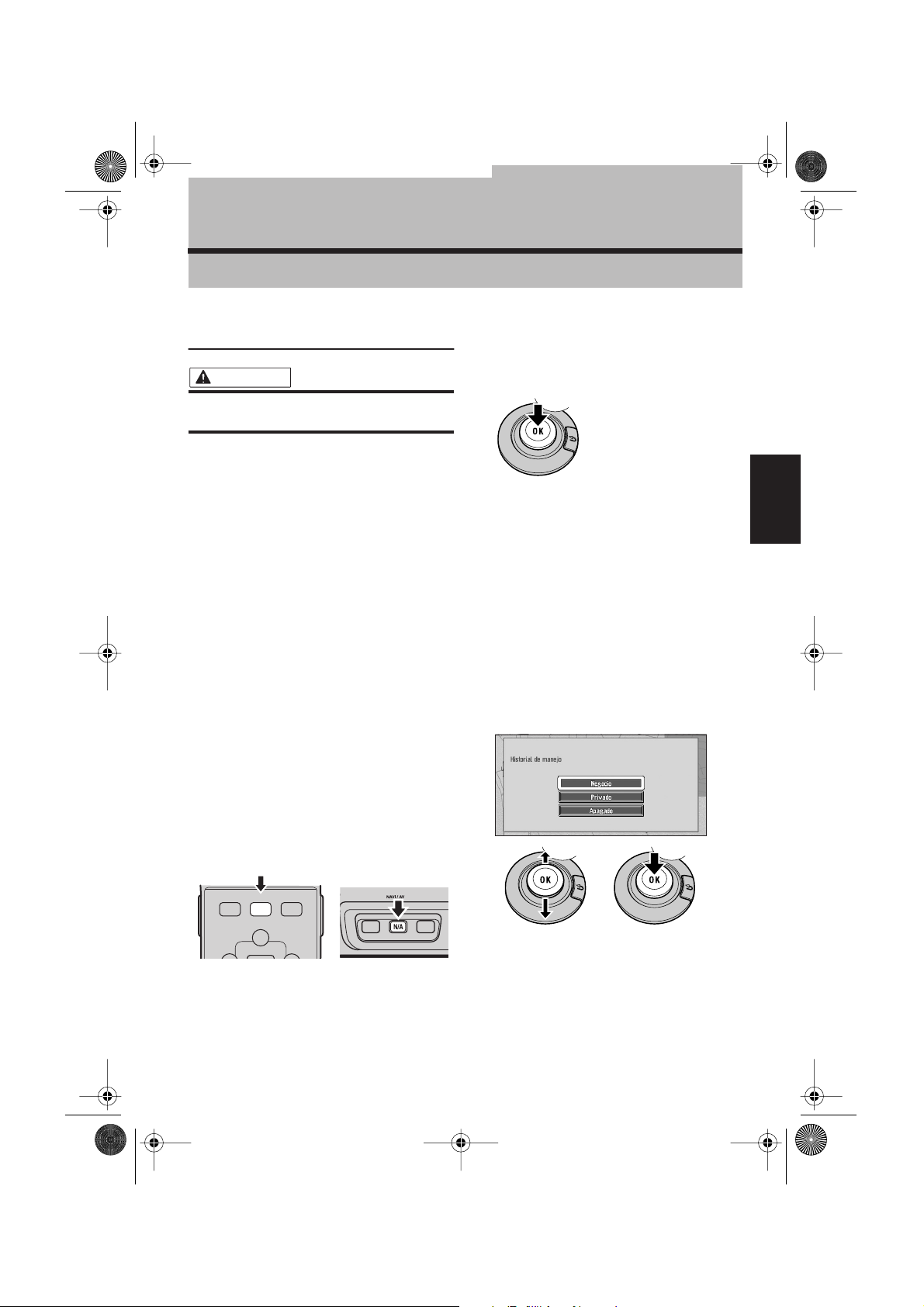
40R_EN_Spanish.book Page 13 Thursday, February 10, 2005 6:29 PM
Operaciones básicas
Capítulo 1
Secuencia desde el arranque
hasta la parada
PRECAUCIÓN
• Si el programa no está instalado, vea la
página 115 e instálelo.
Primero, repase la posición de los siguientes elementos funcionales consultando el “Manual de
hardware” e “Manual de instrucciones” del sistema de navegación o el “Manual de instrucciones” de la pantalla.
• Ranura de carga del disco
• Botón NAVI/AV
• Botón MENU
1 Arranque el motor.
Cuando hayan transcurrido unos segundos,
aparecerá la pantalla inicial de navegación.
Después, se mostrará un mensaje.
❒ Si el disco no está insertado, aparecerá un
mensaje solicitando que lo introduzca.
Después de insertar el disco correctamente, el sistema de navegación se iniciará.
2 Introduzca el disco de mapa DVD Pioneer
en la ranura de carga del disco.
4 Lea atentamente el mensaje de adverten-
cia y haga clic en el botón OK.
Si la ruta está configurada, permite seleccionar el modo de guía de ruta. Aparece el mapa
de los alrededores.
Capitulo 1 Operaciones básicas
➲ Cómo leer la pantalla de posición actual ➞
Página 21
➲ Ajuste de la hora ➞ Página 116
➲ Iniciar con comandos de voz ➞ Página 58
❒ Pulse el botón TALK (o VOICE) del con-
trol remoto para continuar, en vez de hacer
clic en el botón OK.
❒ Los elementos desactivados aparecen en
gris.
5 Si desea guardar la información de con-
ducción, seleccione “Negocio” o
“Privado” y haga clic en el botón OK. Si
no desea guardar la información, seleccione “Apagado”.
3 Pulse el botón NAVI/AV para ir a la panta-
lla del mapa de navegación.
Pulse el botón NAVI/AV para seleccionar la
pantalla del mapa de navegación o la pantalla
de audio.
NAVI/AV
N/A
❒ Si utiliza “AVD-W6010” o “AVD-W6000”,
pulse el botón V.SEL de la pantalla para
visualizar la pantalla de navegación.
Aparece el mapa de los alrededores.
➲ Registro de la información de conduc-
ción ➞ Página 49
13
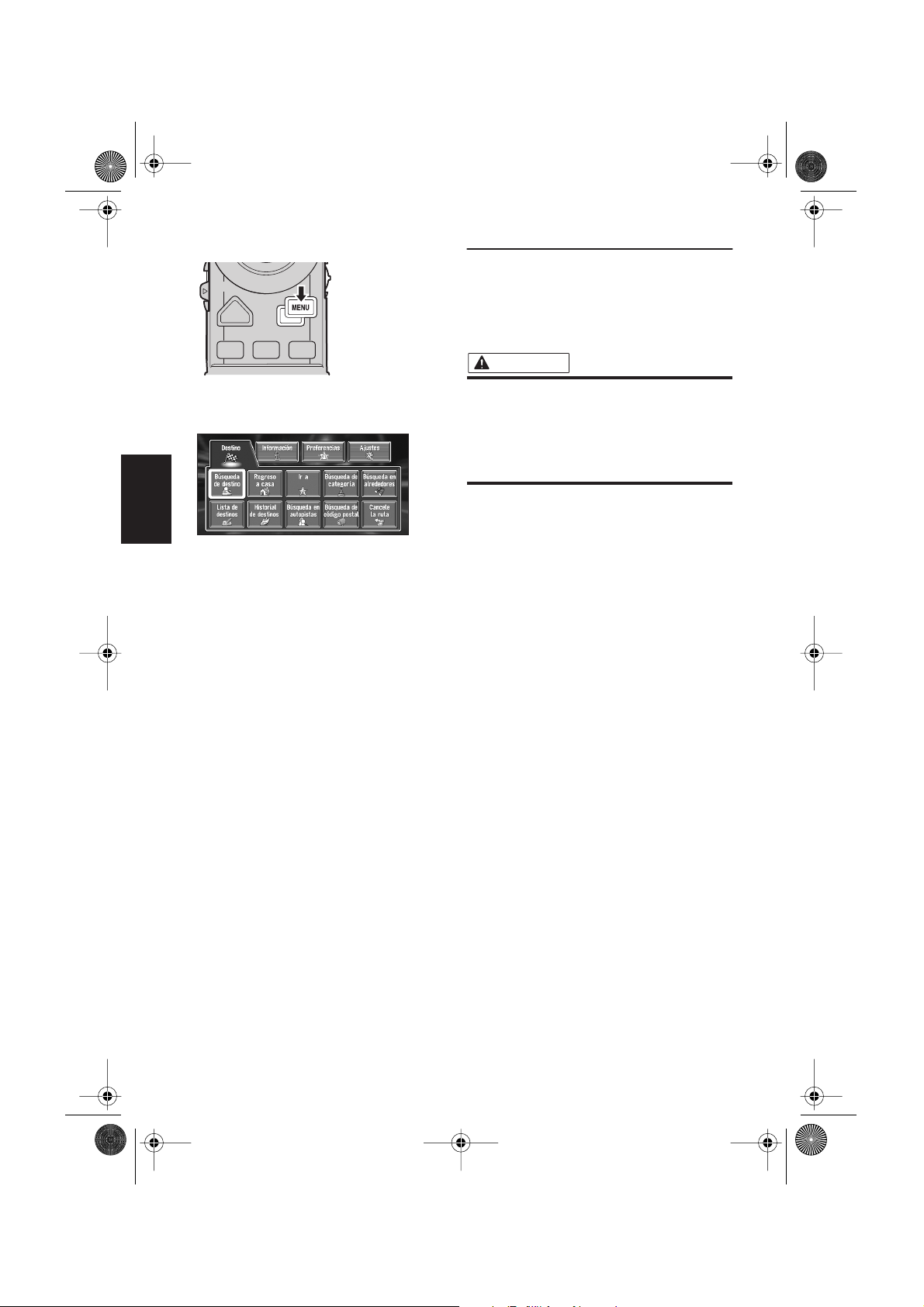
40R_EN_Spanish.book Page 14 Thursday, February 10, 2005 6:29 PM
6 Pulse el botón MENU.
Muestra el menú principal.
7 Busca el destino y activa la guía de ruta.
Capitulo 1
➲ Especificar la dirección y buscar el destino
➞ Página 14
➲ Buscar el destino en el mapa ➞ Página 24
➲ Otros métodos de búsqueda ➞ Página 27a
31
8 Apague el motor.
Operaciones básicas
El sistema de navegación se desactivará.
❒ Hasta que esté cerca del destino, no se
borrará la ruta configurada automáticamente
aunque se apague.
Navegación básica
La función más usada es la de búsqueda de
dirección, que permite escribir la dirección y buscar el destino. Este apartado describe cómo se
usa la Búsqueda de destino y explica el funcionamiento básico del sistema de navegación.
PRECAUCIÓN
• Por razones de seguridad, las funciones de
navegación básica no se pueden utilizar
mientras el vehículo está en movimiento.
Para activar estas funciones, debe detenerse en un lugar seguro y poner el freno
de mano.
14
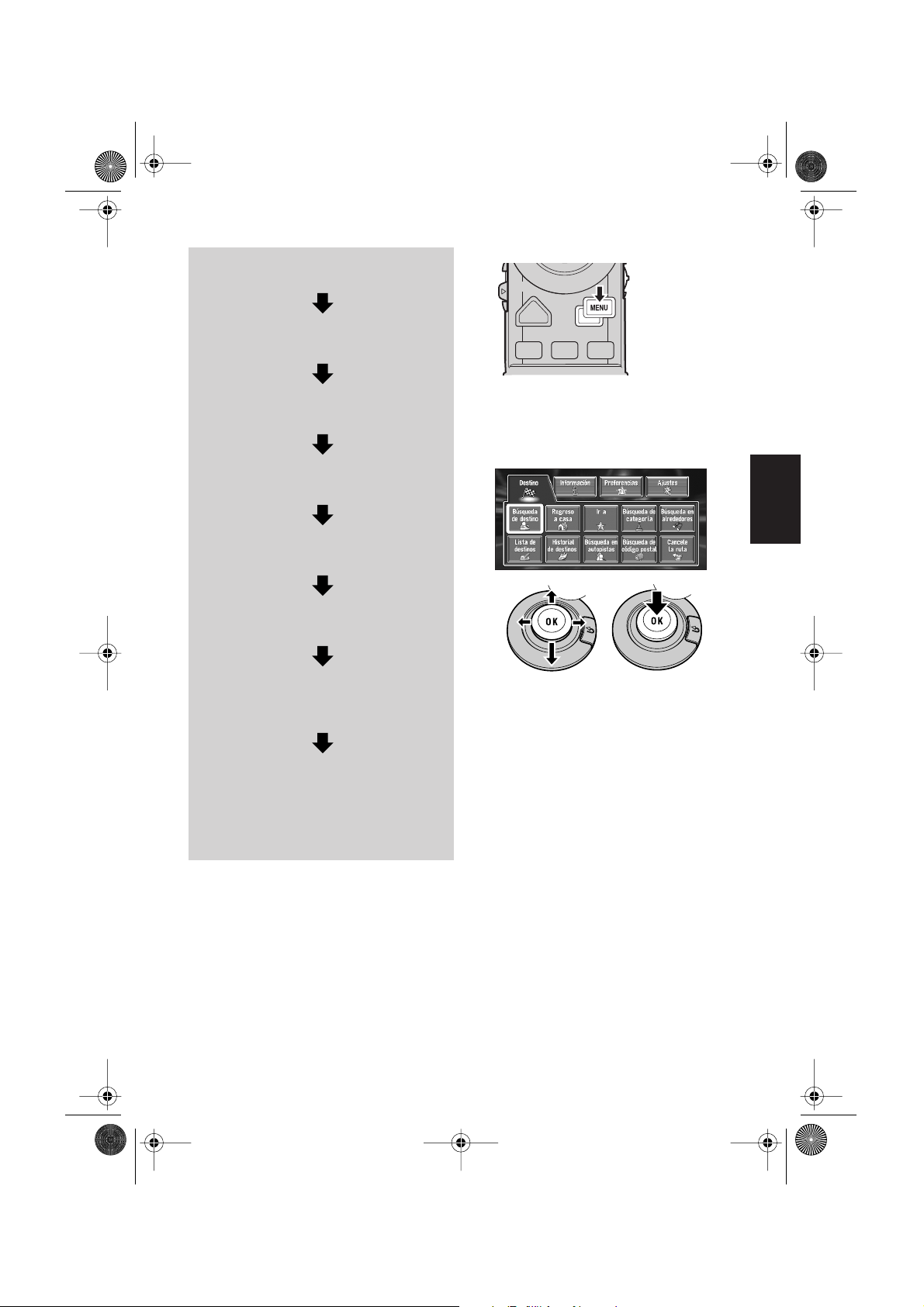
40R_EN_Spanish.book Page 15 Thursday, February 10, 2005 6:29 PM
Secuencia básica de funcionamiento
1 Estacione el vehículo en un lugar
seguro y ponga el freno de mano.
2 Introduzca el disco de mapa DVD Pio-
neer en la ranura de carga del disco.
3 Pulse el botón MENU para ir al menú
principal.
4 Seleccione “Destino” desde el menú
principal.
5 Seleccione el método de búsqueda de
su destino.
6 Introduzca la información sobre su
destino.
1 Pulse el botón MENU para ir al menú prin-
cipal.
2 Seleccione “Búsqueda de destino” y haga
clic en el botón OK.
Selecciona el método de búsqueda del destino.
Capitulo 1 Operaciones básicas
7 El sistema de navegación establece la
ruta hasta su destino, y aparece el
mapa de los alrededores.
8 Tras quitar el freno de mano, con-
duzca según los datos del sistema de
navegación, sin perder de vista las instrucciones de seguridad que figuran
en la página 8 a 10.
➲ Regreso a casa ➞ Página 30
➲ Ir a ➞ Página 30
➲ Búsqueda de categoría ➞ Página 27
➲ Búsqueda en alrededores ➞ Página 28
➲ Lista de destinos ➞ Página 31
➲ Historial de destinos ➞ Página 31
➲ Búsqueda en autopistas ➞ Página 29
➲ Búsqueda de código postal ➞
Página 30
➲ Cancele la ruta ➞ Página 36
Hay dos métodos para buscar direcciones: en
el primero, hay que especificar antes el nombre de la calle; en el segundo, hay que escribir
en primer lugar el nombre de la ciudad o la
zona. En la explicación se usa el primer
método.
15
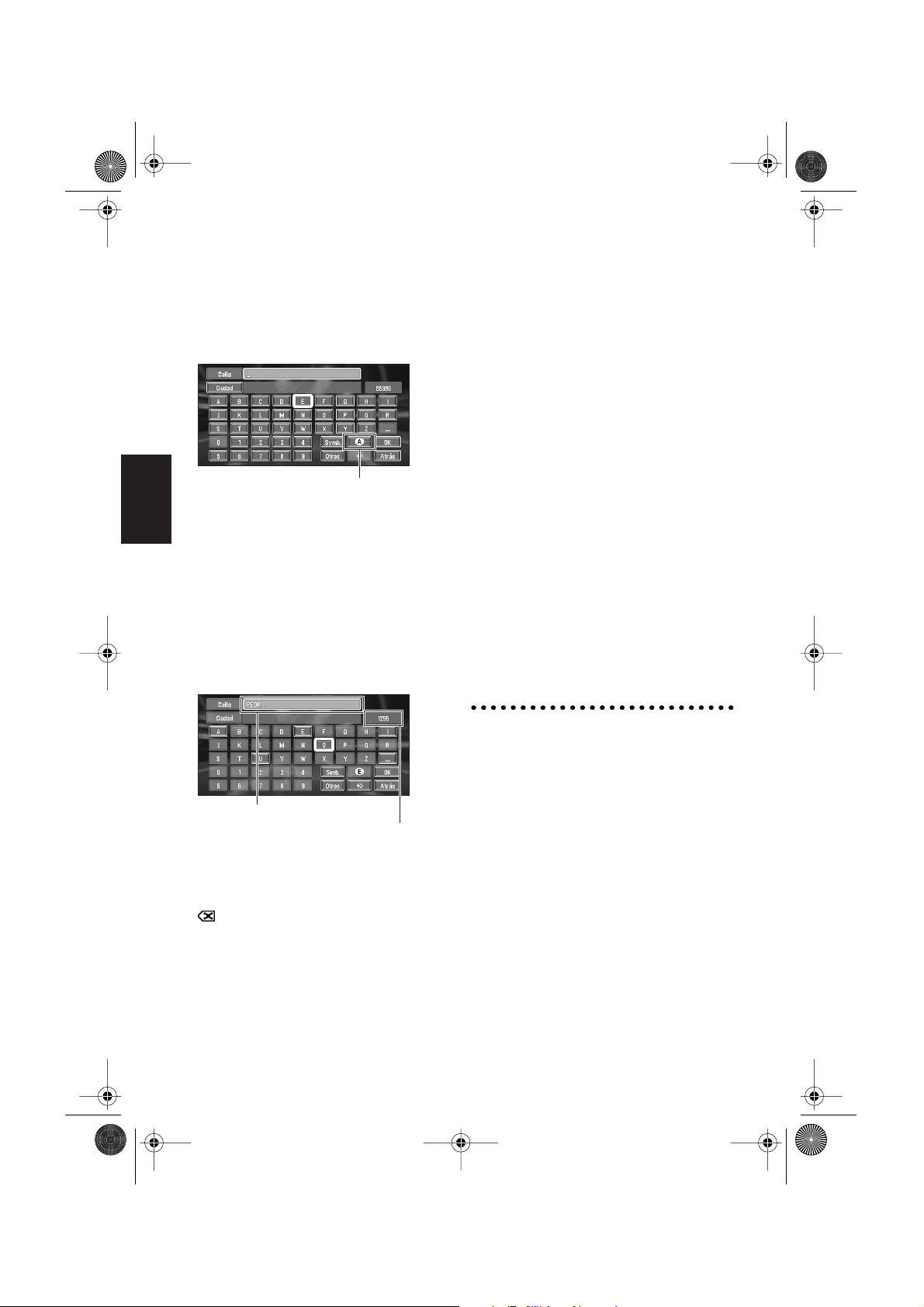
40R_EN_Spanish.book Page 16 Thursday, February 10, 2005 6:29 PM
3 Seleccione la marca del país y haga clic
en el botón OK.
Si el destino se encuentra en otro país, podrá
modificar el ajuste correspondiente.
❒ Una vez seleccionado el país en la configu-
ración del sistema, sólo deberá modificarlo cuando su destino se encuentre
fuera del país seleccionado.
Marca de país
4 Seleccione el código del país de destino y
Capitulo 1
haga clic en el botón OK.
Modifica el ajuste de país y permite volver a la
pantalla anterior.
5 Introduzca el nombre de la calle.
Seleccione la letra que desea escribir y haga
clic en el botón OK. Si la siguiente pantalla
no aparece automáticamente cuando se ha
Operaciones básicas
escrito el nombre de la calle, seleccione
“OK”.
“Otros” :
Puede escribir el texto con acentos y diéresis.
“Simb.” :
Puede incluir otros caracteres como “&” y
“+”.
“0-9” :
Puede usar números.
“Atrás” :
Le permite ir a la pantalla anterior.
❒ También puede volver a la pantalla anterior
pulsando el botón BACK del control
remoto.
❒ Por ejemplo, por “Calle Navas de Tolosa”,
puede introducir sólo una parte del nombre, como “Navas”.
❒ Al introducir caracteres, si sólo hay un
carácter después del siguiente, se introduce automáticamente.
❒ Los caracteres contenidos en “Otros” se
tratan del mismo modo que en otros alfabetos al realizar una búsqueda. Por ejemplo, puede utilizar “A”, “Ä”, “Å” o “Æ”, y los
resultados serán los mismos.
❒ Si selecciona “Atrás” en la pantalla en que
se introduce el texto para volver a la pantalla anterior, no podrá seguir escribiendo.
En tal caso, borre las letras introducidas
en el cuadro de texto.
Texto introducido
El número de destinos que
coinciden con el texto
“Ciudad” :
Se selecciona para especificar antes la ciudad o zona de destino.
:
Borra la última letra introducida. Para borrar
todo el texto introducido seleccione esta
opción y mantenga hecho clic en el botón OK
durante más de dos segundos.
❒ Para borrar todo el texto introducido abra
la tapa del control remoto y mantenga pulsado el botón DELETE durante más de
dos segundos.
16
Introducción de letras mediante el
teclado numérico del control remoto
Cada vez que pulse el botón, las letras asignadas
a este botón irán cambiando por orden y se mostrarán en la pantalla de texto. Si pulsa otro botón
mientras se selecciona la letra a introducir, o si
pulsa el botón OK situado en la parte inferior
derecha del teclado numérico, la letra seleccionada aparecerá en la pantalla de texto
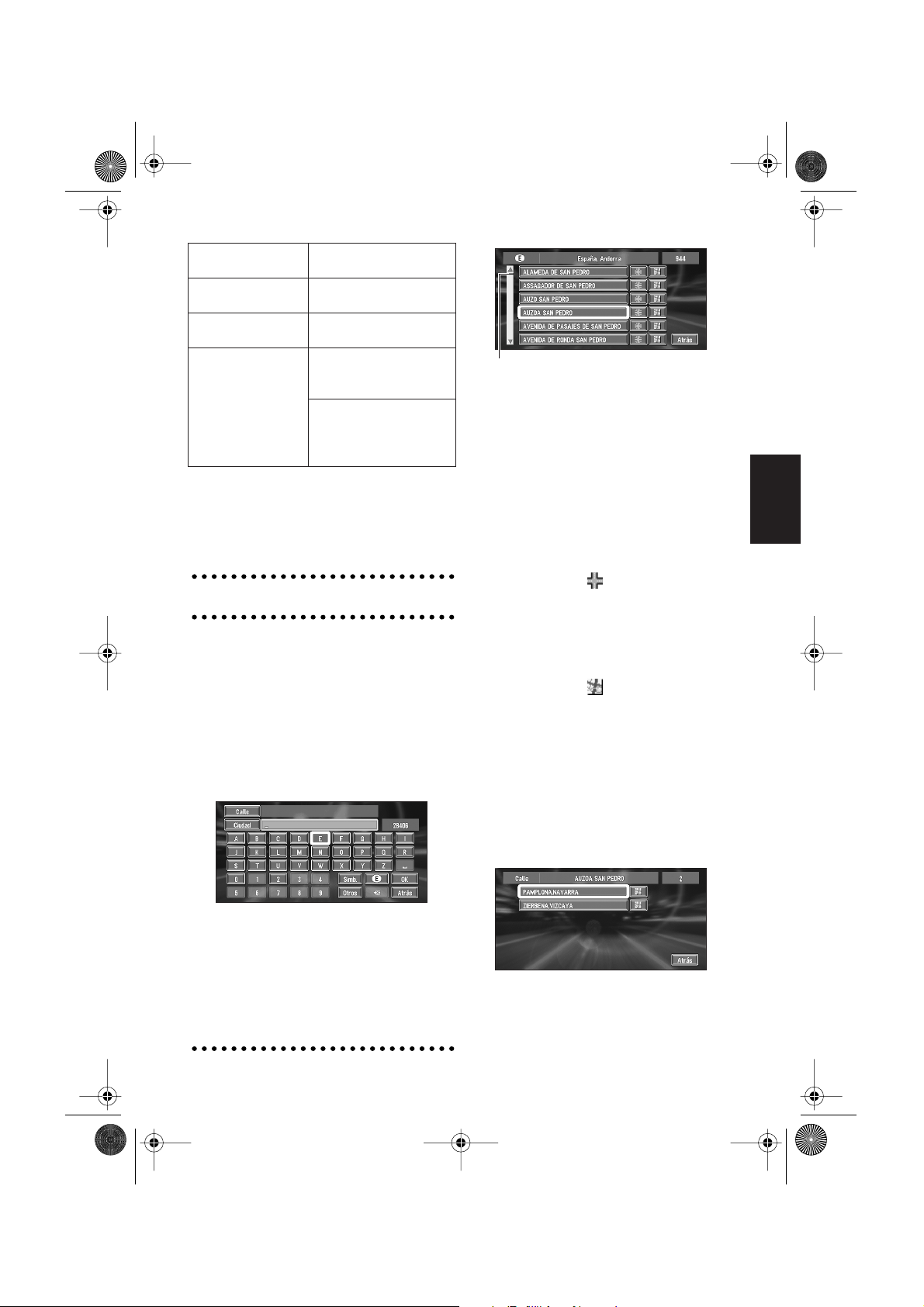
40R_EN_Spanish.book Page 17 Thursday, February 10, 2005 6:29 PM
Orden de cambio
Tipos de caracteres Orden en el que cambian
los caracteres
0-9 p.ej.) “2” ➞ “A” ➞ “B” ➞
“C”
Otros p.ej.) “Ä” ➞ “Å” ➞ “Æ” ➞
“Ç” ➞ “A” ➞ “B” ➞ “C”
Simb. p.ej.) “A” ➞ “B” ➞ “C”
(Cuando se pulsa un
botón del 2 al 9)
(Cuando se pulsa el botón
*/+)
p.ej.) “’” ➞ “-” ➞ “&” ➞ “/”
➞ “.” ➞ “+” ➞ “””
❒ Si durante 4 segundos no se pulsa ningún
otro botón, el último carácter seleccionado
se introducirá automáticamente y aparecerá en la pantalla de texto.
❒ No podrá introducir los caracteres som-
breados en gris.
Búsqueda del destino después de
especificar el nombre de la ciudad o
área
Puede reducir el número de candidatos de búsqueda especificando el nombre de la ciudad o
municipio en el que se encuentra el área. Si
escribe el nombre de la ciudad o zona y selecciona el destino en la lista que aparece, volverá a
la pantalla del nombre de calle. Entonces, deberá
escribir el nombre de la calle, seleccionar una
opción de la lista e ir al paso 9.
6 Seleccione una calle de la lista.
Barra de desplazamiento
Mueva el mando omnidireccional arriba y
abajo para desplazarse por la lista y poder ver
el resto de los elementos.
Si la lista se extiende a lo largo de varias páginas, puede pasar de una página a otra pulsando el botón NEXT o PREV en el selector
de escala.
➲ Buscar el destino en el mapa ➞ Página 24
❒ Si en la lista sólo hay un lugar, se inicia el
cálculo de ruta tras hacer clic en el botón
OK.
• Si selecciona , se especifica la calle
seleccionada y las calles que la cruzan
para que pueda elegir un cruce como destino. Resulta muy útil cuando no conoce el
número de la casa de destino o no puede
introducir el número de la casa de la calle
seleccionada.
• Si selecciona se muestra el mapa del
lugar seleccionado. (Aparece en la pantalla una lista de posibles nombres de lugares).
7 Escriba el municipio o zona de destino.
Si se muestra la pantalla con la lista, vaya al
paso 8.
Capitulo 1 Operaciones básicas
En el país seleccionado, si selecciona “Ciudad”
sin escribir el nombre de ciudad o área, aparecerá una lista con las ciudades que ha buscado
en otras ocasiones. (Esta opción no está disponible cuando busca el nombre de una ciudad o
área por primera vez con este sistema o cuando
ha seleccionado un país que nunca había buscado antes.)
8 Seleccione la ciudad o área en que se
encuentra el destino. Haga clic en el
botón OK.
Si en la zona no hay números de casa, se calcula la ruta. Pase al paso 10.
17
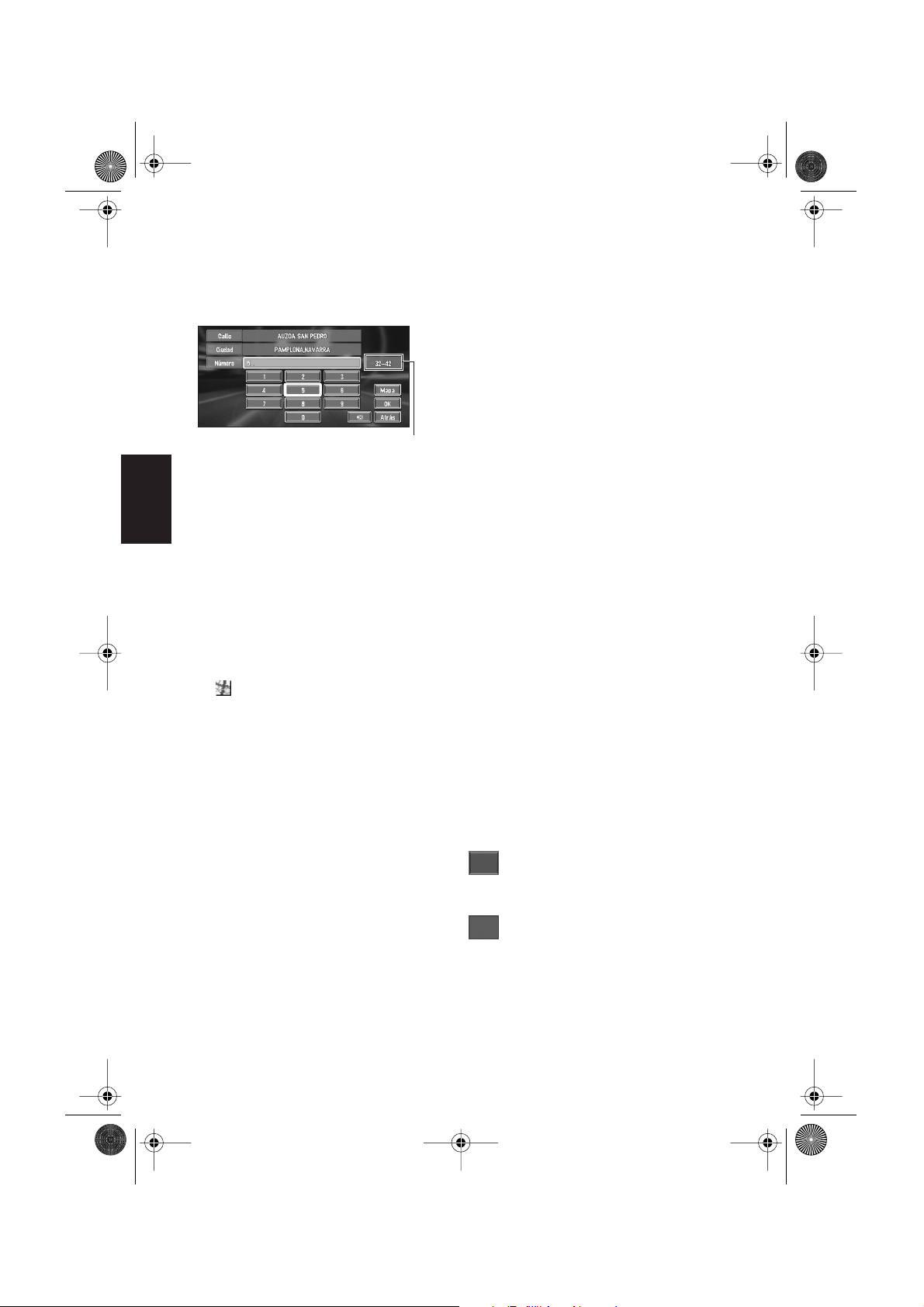
40R_EN_Spanish.book Page 18 Thursday, February 10, 2005 6:29 PM
❒ Si la calle seleccionada es muy larga y
pasa por varias ciudades o áreas, aparecerá la pantalla para introducir el nombre
de la ciudad o área.
9 Introduzca el número de portal.
Intervalos de números de portal
En esta pantalla puede seleccionar el
siguiente elemento:
Mapa :
Aparece un mapa en el que podrá introducir
el número de casa. Cuando se busca un des-
Capitulo 1
tino sin número de portal, aparecerá el mapa
del lugar representativo con un intervalo de
números de portales.
❒ Si no hay ningún lugar o hay más de uno
con ese número, aparecerá una lista con
intervalos de números. Para calcular la
ruta, seleccione el intervalo que desee
Operaciones básicas
especificar como destino. También puede
ver el destino en el mapa seleccionando
a la derecha de la lista.
➲ Buscar el destino en el mapa ➞ Página 24
10Seleccione “OK” y haga clic en el botón
OK.
El cálculo de la ruta se inicia de forma automática. Cuando se ha calculado la ruta, aparece el mapa de los alrededores. (La ruta se
indica en verde).
❒ Si pulsa el botón NAVI mientras se cal-
cula la ruta, se anula la orden y aparece el
mapa.
❒ Cuando busque un destino con la ruta
configurada, seleccione si desea que la
zona especificada sea el destino y que se
calcule una nueva ruta o si quiere establecer una ruta que pase por ella.
➲ Añadir puntos de paso a la ruta➞
Página 36
➲ Una vez realizada la búsqueda, el lugar se
guarda automáticamente en el “Historial
de destinos” ➞ Página 40
11Conduzca según la información que apa-
rece en verde y según las instrucciones de
voz.
Su sistema de navegación le facilita los
siguientes datos, teniendo en cuenta la velocidad del vehículo:
• Distancia al siguiente punto de giro
• Dirección de desplazamiento
• Número de la carretera
• Punto de paso (si está establecido)
• Su destino
➲ Cómo ver la pantalla ➞ Página 21
➲ Buscar otra ruta ➞ Página 35
➲ Anular la guía de ruta ➞ Página 36
❒ Si pulsa el botón GUIDE del control remoto
porá oír de nuevo la información.
❒ Si se desvía de la ruta con la guía en Listado
o Modo Guía e introduce una calle que no
aparece en el disco, la pantalla entra en
Modo Mapa. Cuando vuelva a seguir la ruta,
la pantalla volverá al modo anterior y reanudará la guía de ruta.
❒ Si se detiene durante la guía de ruta, por
ejemplo en una gasolinera o en un restaurante, el sistema de navegación recuerda su
destino y la información de la ruta. Cuando
arranque el motor y vuelva a la carretera, se
reanudará la guía de ruta.
Opciónes seleccionables de la
pantalla
El estado de los elementos que aparecen en la
pantalla se indica a través de su color.
Según la función de navegación que se utilice,
puede seleccionar algunos elementos, mientras
que otros no están disponibles.
Azul:
Operativo.
Gris oscuro:
La función no está disponible (por ejemplo, porque no se puede usar mientras se conduce).
18
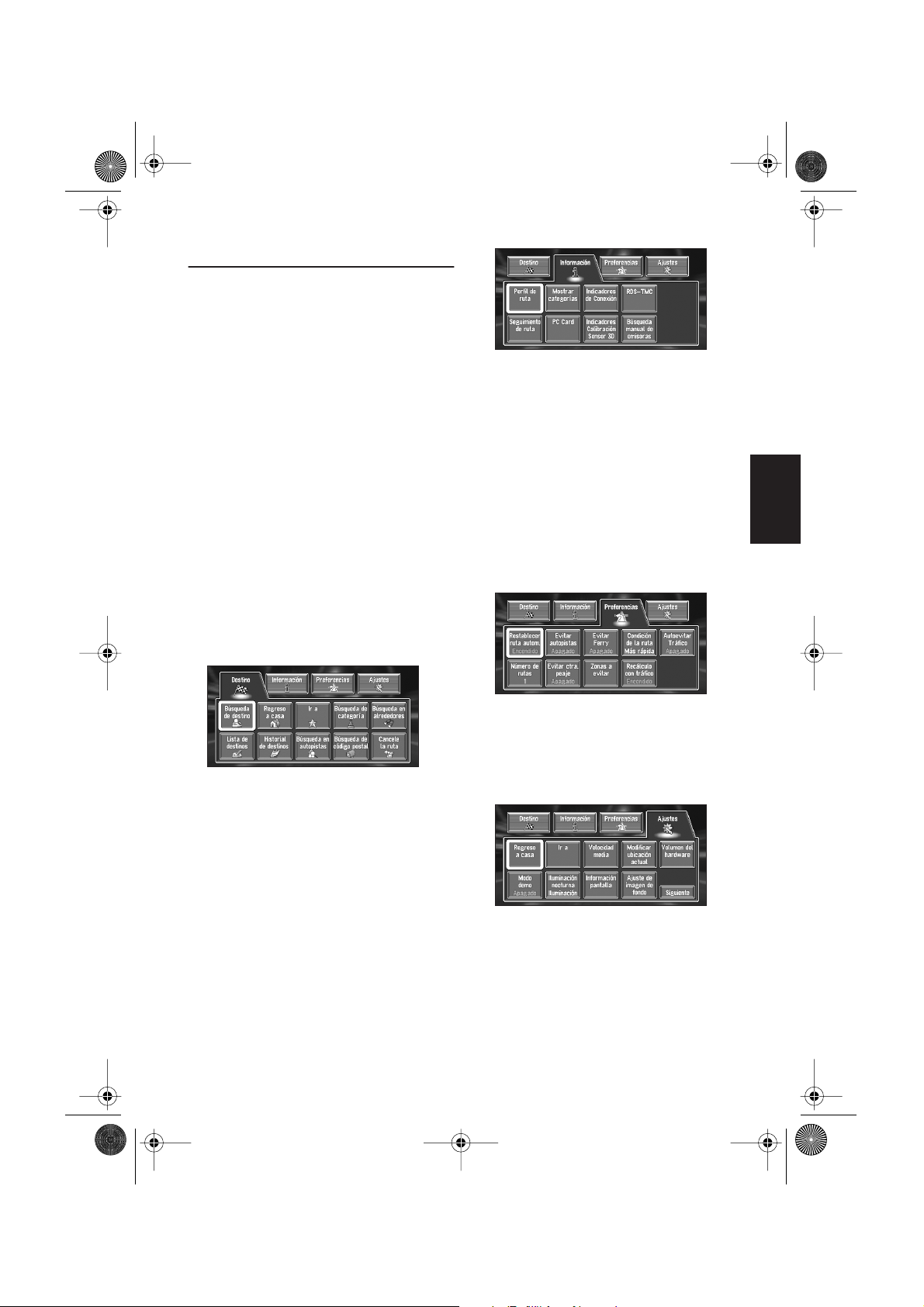
40R_EN_Spanish.book Page 19 Thursday, February 10, 2005 6:29 PM
Cómo usar las pantallas de
menús
El sistema de navegación funciona, básicamente, con menús.
Hay dos tipos de menú: el “Menú principal” y el
“Menú contextual”.
Menú principal
Utilice este menú para las operaciones básicas
del sistema de navegación.
1 Cuando aparezca el mapa, pulse el botón
MENU.
2 Para cambiar el menú que desea usar,
seleccione el nombre del menú que aparece en la parte superior de la pantalla y
haga clic en el botón OK.
El menú principal se divide en cuatro componentes: “Destino”, “Información”,
“Preferencias”, y “Ajustes”.
3 Si desea volver al mapa de los alrededo-
res, pulse el botón NAVI (o MENU).
Menú Destino
Menú Información
Se usa para comprobar la ruta configurada o el
estado del sistema de navegación. También
puede consultar la información de tráfico o seleccionar la emisora RDS-TMC.
❒ Puede usar “Perfil de ruta” y “Seguimiento
de ruta” sólo si ha introducido una ruta.
➲ Comprobación del itinerario establecido➞
Página 34
➲ Comprobación del estado de la navegación ➞
Página 52
➲ Uso de una tarjeta PC ➞ Página 47
Menú Preferencias
Capitulo 1 Operaciones básicas
Selecciona el método para buscar el destino. La
ruta establecida también puede cancelarse
desde este menú.
➲ Especificar la dirección y buscar el destino ➞
Página 15
➲ Buscar el destino en el mapa ➞ Página 24
➲ Otros métodos de búsqueda ➞ Página 27 a 31
Se usa para establecer las condiciones con que
se configura la ruta hasta el destino.
➲ Configuración de las opciones de ruta ➞
Página 31
Menú Ajustes
Permite configurar las funciones del sistema de
navegación para facilitar su uso.
➲ Menú ajustes ➞ Capítulo 4
❒ Si no aparecen todos los elementos del menú
en la pantalla, seleccione “Siguiente” y haga
clic en el botón OK para ver el resto.
19
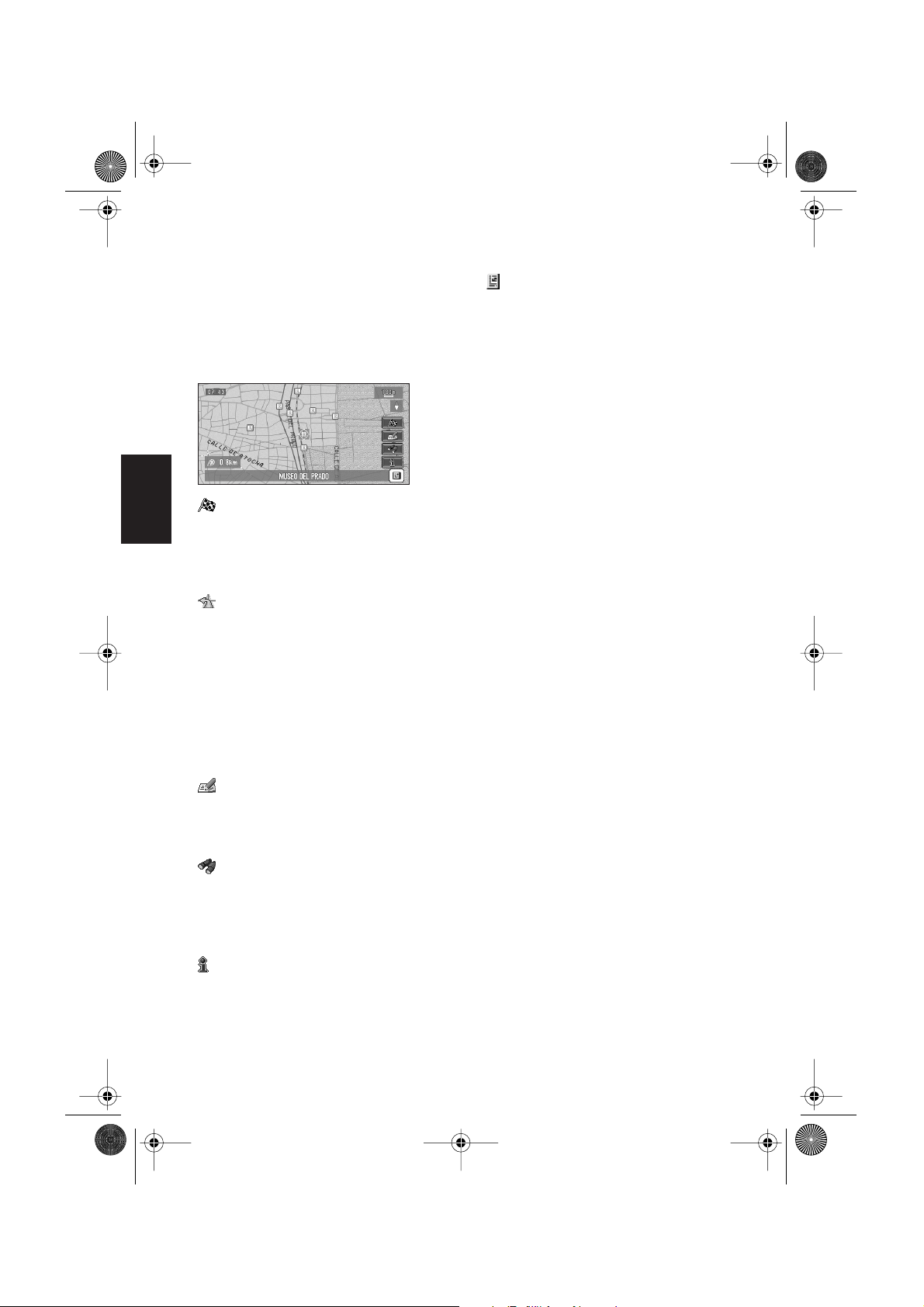
40R_EN_Spanish.book Page 20 Thursday, February 10, 2005 6:29 PM
Menú contextual
Los menús contextuales le permiten realizar
varias tareas, como calcular la ruta hasta el lugar
indicado con el cursor o registrar un lugar en
Lista de destinos, con mayor rapidez que con el
menú principal.
1 Cuando aparezca el mapa, haga clic en el
botón OK.
:Destino
Aparece cuando se mueve el mapa. Permite
Capitulo 1
configurar la ruta hasta el lugar especificado
con el cursor.
➲ Buscar el destino en el mapa ➞ Página 24
:Nueva Ruta
Puede seleccionarse sólo mientras dura la
guía de ruta. Es posible modificar la ruta establecida.
Operaciones básicas
➲ Buscar otra ruta ➞ Página 35
➲ Desviarse a una distancia especificada ➞
Página 35
➲ Comprobar la ruta ➞ Página 34
➲ Anular la guía de ruta➞ Página 36
➲ Omitir un punto de paso ➞ Página 37
➲ Visualización en el mapa de determinados
puntos de interés ➞ Página 29
:Nota
También puede comprobar los detalles
acerca del elemento seleccionado mediante
el cursor.
➲ Ver la información de una ubicación deter-
minada ➞ Página 24
:Registro
Registrar el lugar indicado con el cursor en la
Lista de destinos.
➲ Registrar un lugar ➞ Página 40
:Búsqueda en alrededores
Puede seleccionar un lugar con el cursor. Se
muestran también los puntos de interés.
➲ Buscar los servicios que hay en una deter-
minada zona ➞ Página 28
:Mostrar categorías
Busca en el mapa la marca de servicios (puntos de interés).
20
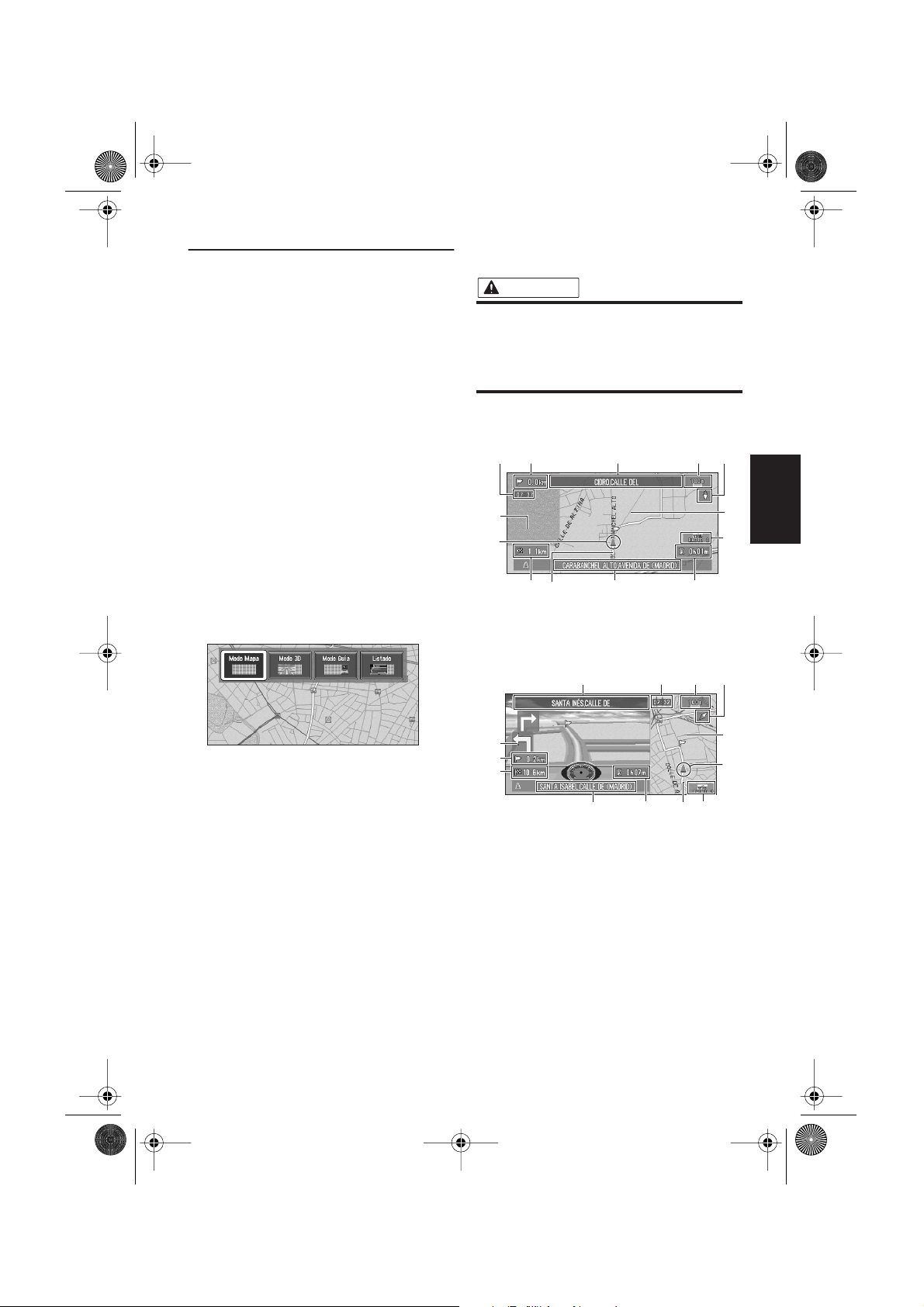
40R_EN_Spanish.book Page 21 Thursday, February 10, 2005 6:29 PM
Uso del mapa
La mayor parte de la información suministrada
por el sistema de navegación puede verse en el
mapa. Usted deberá familiarizarse con la presentación de estos datos en el mapa.
Cambiar el modo de visualización de la pantalla de posición
actual
En este apartado se describe cómo se visualiza la
posición actual y se cambia el modo del mapa.
Hay cuatro tipos de visualización de mapas.
• Modo Mapa
• Modo 3D
• Modo Guía (sólo durante la guía de ruta)
• Listado (sólo durante la guía de ruta)
1 Pulse el botón NAVI para ver un mapa de
la zona en que se encuentra.
2 Pulse de nuevo el botón NAVI.
3 Pulse el botón NAVI repetidamente para
seleccionar el modo que desea visualizar.
Visualización del mapa de la
ubicación actual
PRECAUCIÓN
• En el Modo 3D, aparece un indicador sin
escala que no está diseñado para usarse
como velocímetro. Utilice el velocímetro
propio de su vehículo para confirmar la
velocidad.
Modo Mapa
Muestra el mapa normal.
(2) (1) (7)
(9)
(15)
(3)
(4)
(5) (10)(11)
Modo 3D
Aparece el mapa desde el punto de vista del conductor.
(1) (7)
(9)
(6)
(16)
(8)
(6)
Capitulo 1 Operaciones básicas
❒ También se puede seleccionar el ajuste
deseado moviendo el mando omnidireccional hacia la izquierda o hacia la derecha y haciendo clic en el botón OK.
❒ Si se selecciona el modo, la pantalla vol-
verá automáticamente al modo de mapa
seleccionado tras 4 segundos.
(14)
(2)
(4)
(5)
(10) (11)
(12)
(3)
(8)
21
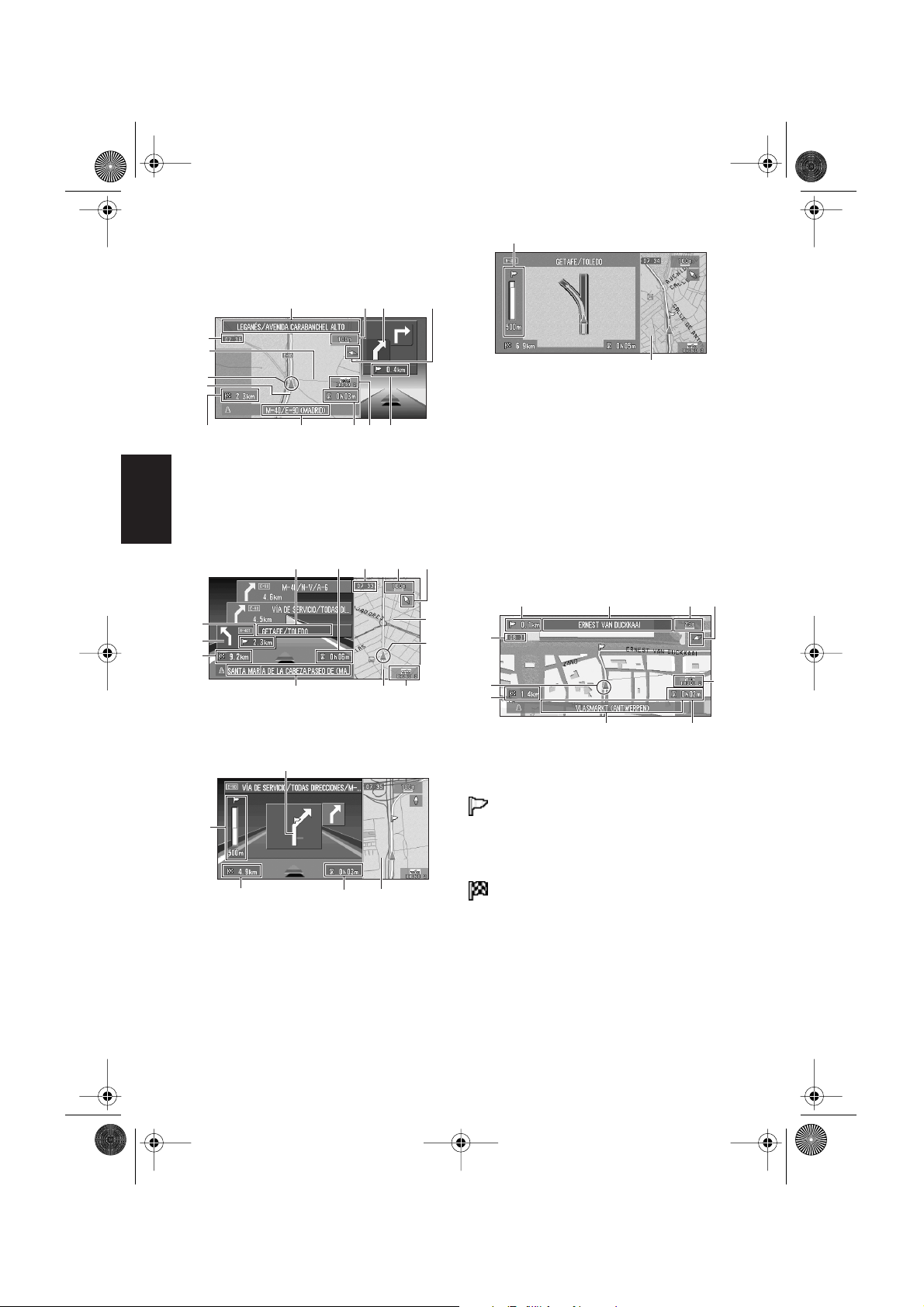
40R_EN_Spanish.book Page 22 Thursday, February 10, 2005 6:29 PM
Modo Guía
El mapa de los alrededores aparece a la
izquierda, y a la derecha se muestra la flecha que
muestra la dirección del desplazamiento.
(10)
(7)
(14)
(2)(8)
(9)
(16)
(3)
(11)
(4)
(1)
(5)
Listado
Muestra el nombre de la siguiente calle por la
que pasará y una flecha que muestra la dirección
de desplazamiento.
Capitulo 1
Condición normal
(1) (7)
(10)
(2)
(14)
(4)
Operaciones básicas
(5)
Al acercarse a una intersección
(Cuando “Auto-zoom en cruces” está desactivado)
(14)
(11)
(8)
(13)
(6)
(6)
(12)
➲ Cambiar el ajuste de acercamiento a un cruce
➞ Página 57
❒ Si está en Modo 3D, el sistema no puede
modificarse para poder ampliar el mapa del
cruce.
Mapa escala ciudad
Cuando se conduce en una ciudad, el mapa
escala ciudad aparece si el mapa de escala está
(6)(9)
configurado a 50 m o menos (sólo en las ciudades cuyos mapas se encuentran en el disco de
mapa).
(12)
(3)
(2) (1) (7)
(9)
(3)
(4)
(5) (10)
(6)
(8)
Elementos indicados
(13)
(4)
(12)(10)
Mapa ampliado del cruce
Si se activa “Auto-zoom en cruces” en el menú
Ajustes, aparece un mapa ampliado del cruce. Si
conduce por una autopista, se mostrará una ilustración de guía especial.
22
Punto de guía*
El siguiente punto de la guía de ruta (la siguiente
esquina en que debe girar, por ejemplo) aparece
indicado con una bandera amarilla.
Destino*
La bandera a cuadros blancos y negros indica su
destino.
(1) Nombre de la siguiente calle que se utilizará.*
(2) Distancia al punto de guía*
(3) Ubicación actual
La ubicación actual de su vehículo. La punta de
la marca triangular indica hacia dónde se dirige,
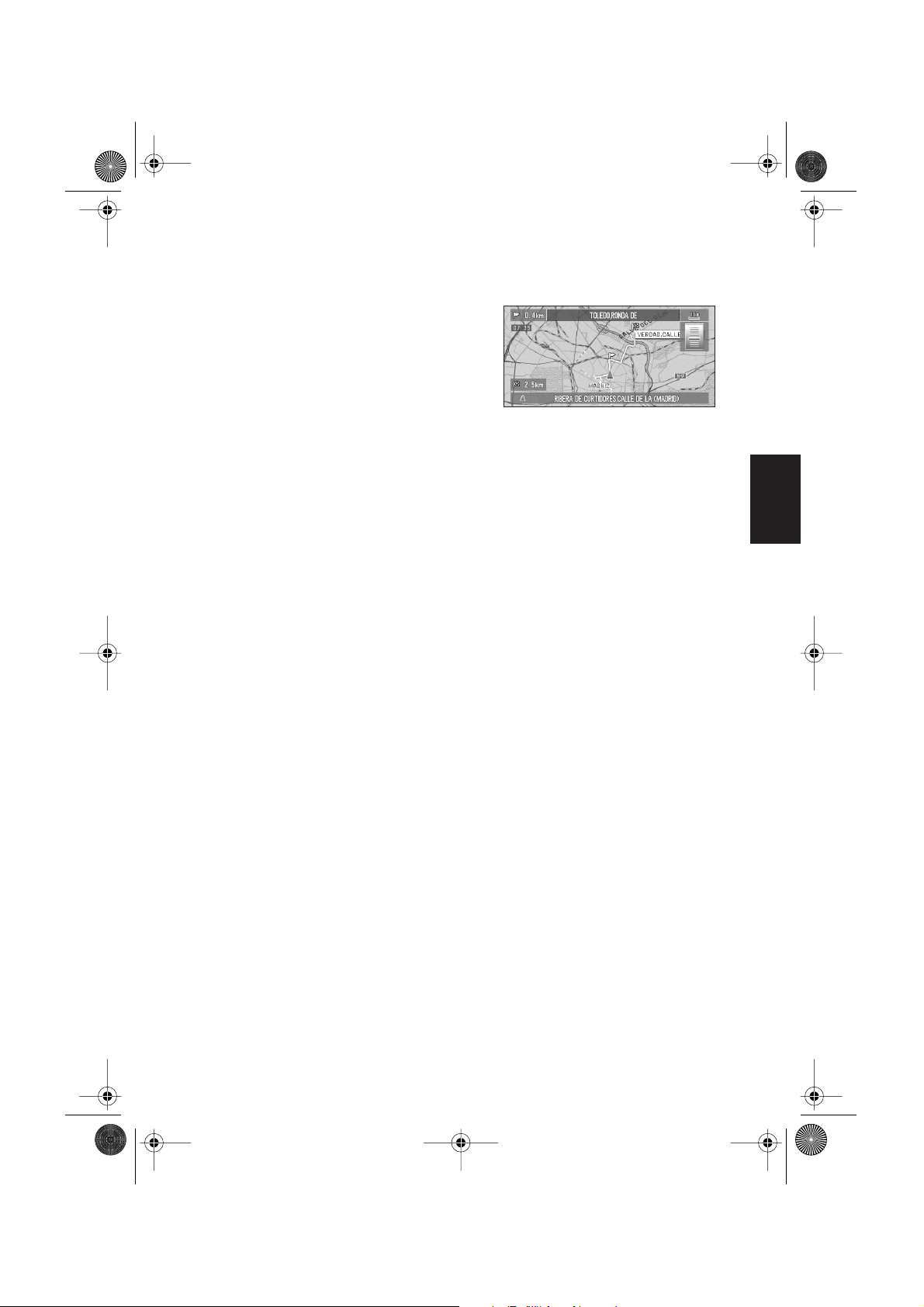
40R_EN_Spanish.book Page 23 Thursday, February 10, 2005 6:29 PM
y la pantalla se mueve automáticamente a
medida que circula.
(4) Distancia hasta el destino*
(5) Nombre de la calle en la que se encuentra
el vehículo (o nombre de ciudad, por ejemplo)
(6) Brújula
La flecha roja indica el norte.
➲ Cambio de la dirección del mapa ➞ Página 57
(7) Escala del mapa
La escala del mapa se indica mediante la distancia.
➲ Cambiar la escala del mapa➞ Página 23
(8) Icono TMC
Aparece el nombre la emisora RDS-TCM sintonizada (si procede).
(9) Hora actual
(10) Hora estimada de llegada (o tiempo de
viaje hasta su destino)*
➲ Visualización de la hora estimada de llegada
➞ Página 56
(11) Marca de la ruta por la que ha pasado
La marca de la ruta por la que ha pasado muestra el itinerario recorrido por el vehículo.
➲ Seleccionar el ajuste de seguimiento ➞
Página 56
(12) Mapa de los alrededores (mapa lateral).
(13) Distancia a una intersección*
Aparece en el mapa ampliado del cruce. La barra
verde se reduce a medida que el vehículo se
acerca al cruce.
(14) Siguiente dirección de desplazamiento*
(15) Zona a evitar*
➲ La zona de desvío ➞ Página 43
(16) Línea de dirección
La dirección hacia el lugar establecido en (4) se
indica con una línea recta.
❒ La información con la señal (*) aparece sólo
cuando se ha establecido la ruta.
❒ Dependiendo de las condiciones y la configu-
ración, es posible que no se vean algunos elementos.
Cambio de la escala del mapa
Si desplaza arriba o abajo el selector de escala,
podrá especificar un valor entre los 25 metros y
los 500 kilómetros (25 yardas - 250 millas).
❒ El icono de lugar registrado y el de TMC apa-
recen con una escala de mapa de 20 km (10
millas) o menos.
❒ El icono de puntos de interés y el atasco de
tráfico aparecen con una escala de 1 km (0,75
millas) o menos.
Capitulo 1 Operaciones básicas
23
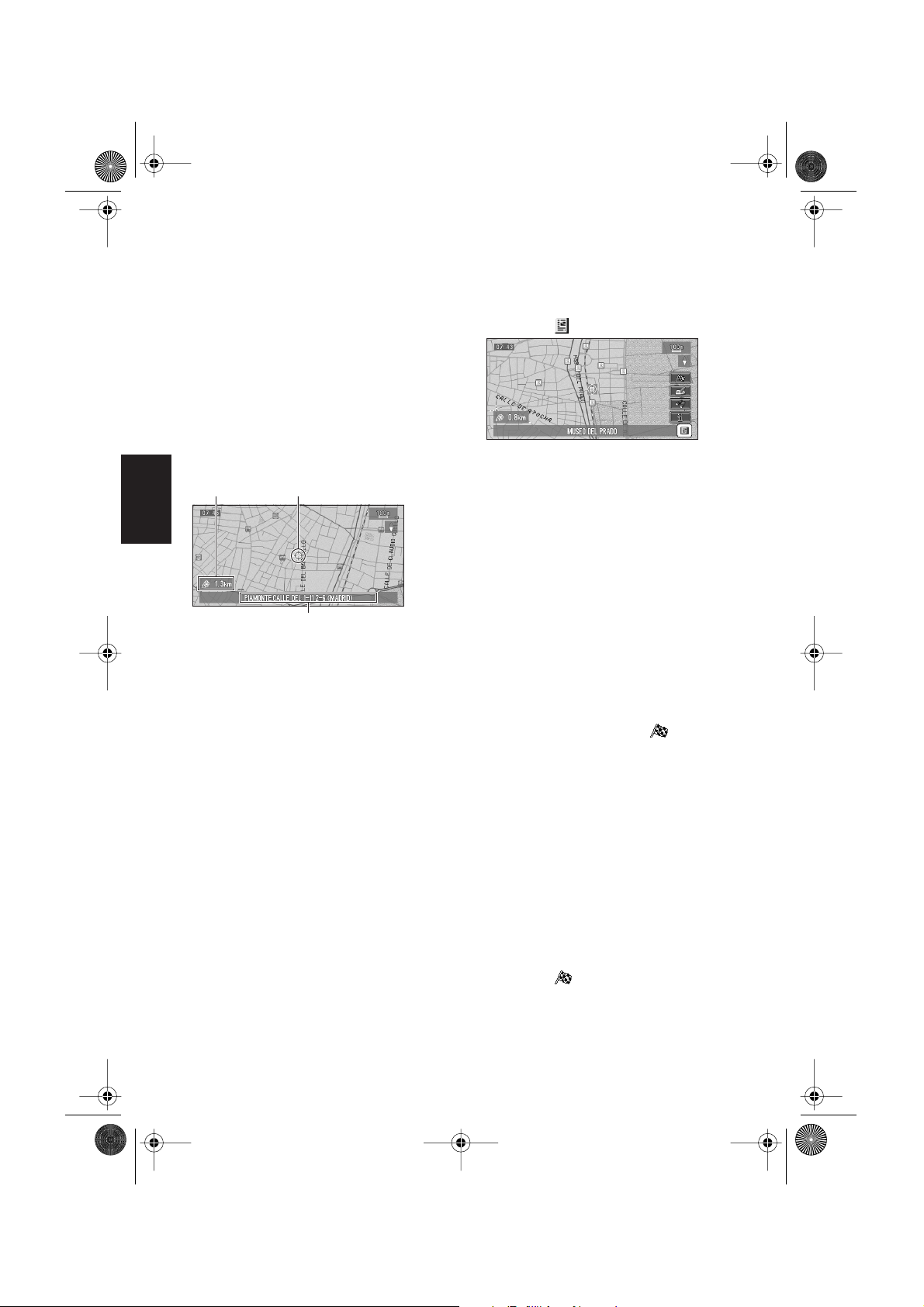
40R_EN_Spanish.book Page 24 Thursday, February 10, 2005 6:29 PM
Desplazamiento del mapa hacia
el lugar que se desea ver
Puede desplazar el mapa moviendo el mando
omnidireccional hacia el lugar que desea ver.
Dejará de moverse cuando retire el dedo del
mando omnidireccional. En este momento aparecerá el cursor en el centro de la pantalla. También aparecerá una línea que une su ubicación
actual con el cursor.
Si pulsa el botón NAVI, volverá a aparecer el
mapa de los alrededores.
❒ Para desplazarse rápidamente, presione el
mando direccional mientras se desplaza por
el mapa.
(1)(2)
Capitulo 1
(3)
Operaciones básicas
(1) Lugar de desplazamiento
La posición del cursor muestra el lugar seleccionado dentro del mapa actual.
❒ Cuando la escala es de 200 m (0,25 millas) o
menos, la carretera se muestra en azul pálido
en la zona inmediata al cursor.
(2) Distancia desde la ubicación actual
Aparece la distancia en línea recta entre el lugar
señalado por el cursor y la ubicación actual.
(3) El nombre de la calle, ciudad y zona y
otros datos del lugar
❒ Dependiendo de la escala a la que esté ajus-
tada el mapa, los elementos mostrados pueden variar.
➲ Ver información sobre el lugar especificado ➞
Página 24
Ver la información de una ubicación
determinada
Aparece un icono aparece en los lugares registrados (su domicilio, lugar favorito, datos de la
lista de destino) y lugares con puntos de interés o
información de tráfico. Coloque el cursor sobre el
icono para ver información detallada.
24
1 Desplácese por el mapa y coloque el cur-
sor en el icono que desea ver.
2 Haga clic en el botón OK.
Aparece el menú contextual.
3 Seleccione y haga clic en el botón OK.
Aparece la información de un determinado
lugar. La información que se muestra varía en
función de la ubicación. (Puede ocurrir que
no haya más información para esa ubicación).
➲ Registrar lugares ➞ Página 39
➲ Mostrar la marca de puntos de interés en
el mapa ➞ Página 29
➲ Uso de la información del tráfico➞
Página 44
4 Seleccione “Atrás” y haga clic en el botón
OK.
Permite volver a la pantalla anterior.
Encontrar un destino en el mapa
Si busca la ubicación que desea visitar desplazándose por el mapa y selecciona en el menú
contextual, puede especificar el destino en el
mapa.
1 Pulse el botón NAVI para ir a la pantalla
del mapa.
2 Desplácese por el mapa y coloque el cur-
sor en el punto que desea seleccionar
como destino.
➲ Mover el mapa hasta el lugar que desea
ver➞ Página 24
3 Haga clic en el botón OK.
Aparece el menú contextual.
4 Seleccione y haga clic en el botón OK.
❒ Si pulsa el botón NAVI mientras se calcula la
ruta, se anula la orden y aparece el mapa.
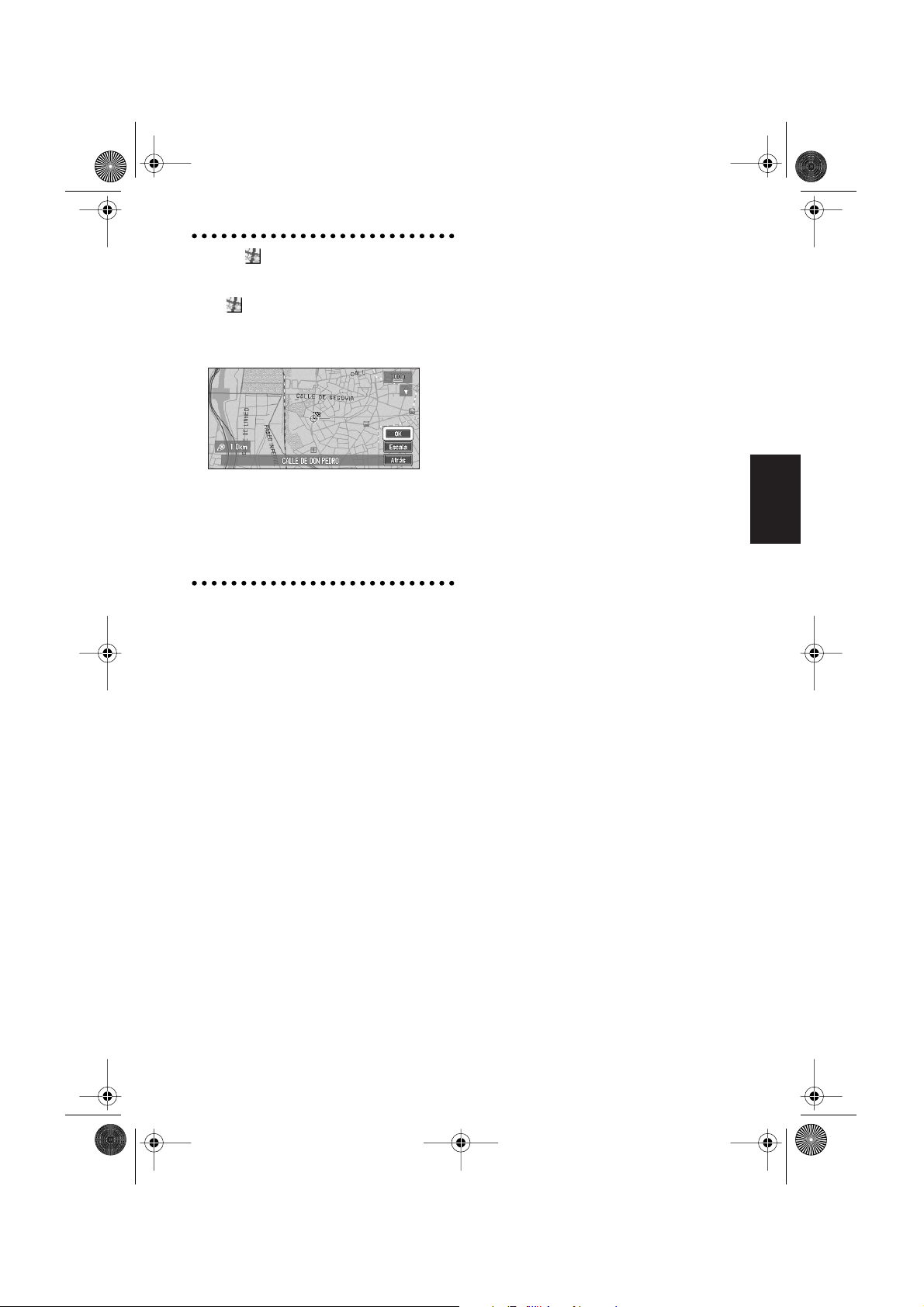
40R_EN_Spanish.book Page 25 Thursday, February 10, 2005 6:29 PM
Cuando aparece a la derecha de la
lista
También puede configurar el destino seleccionando , a la derecha de la lista. Para confirmar la selección, seleccione “OK” y haga clic en
el botón OK. El lugar señalado con el cursor se
configurará como destino.
Opción alternativa:
Escala :
La pantalla del mapa cambia al mapa con el cursor.
Capitulo 1 Operaciones básicas
25
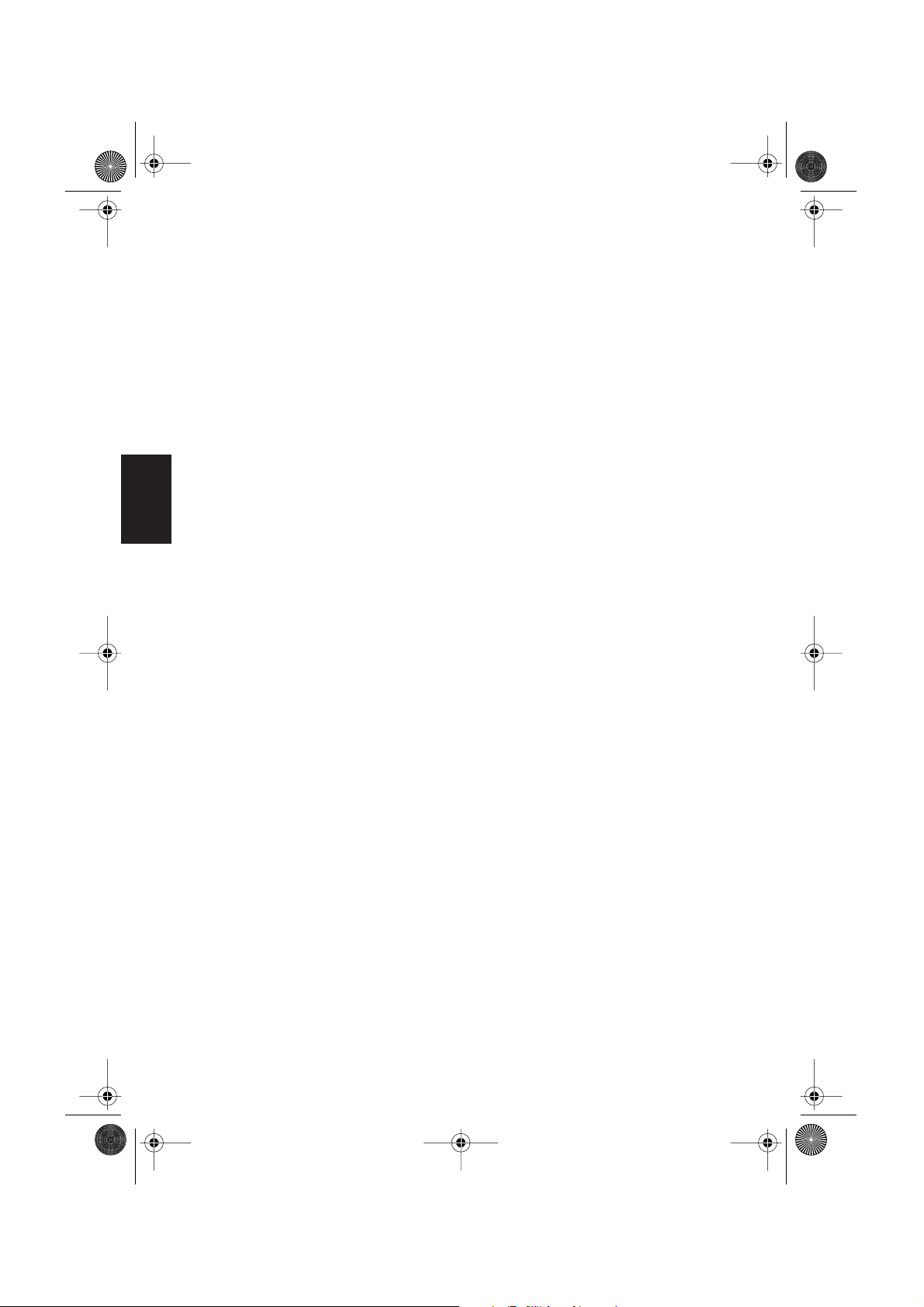
40R_EN_Spanish.book Page 26 Thursday, February 10, 2005 6:29 PM
Capitulo 1
Operaciones básicas
26
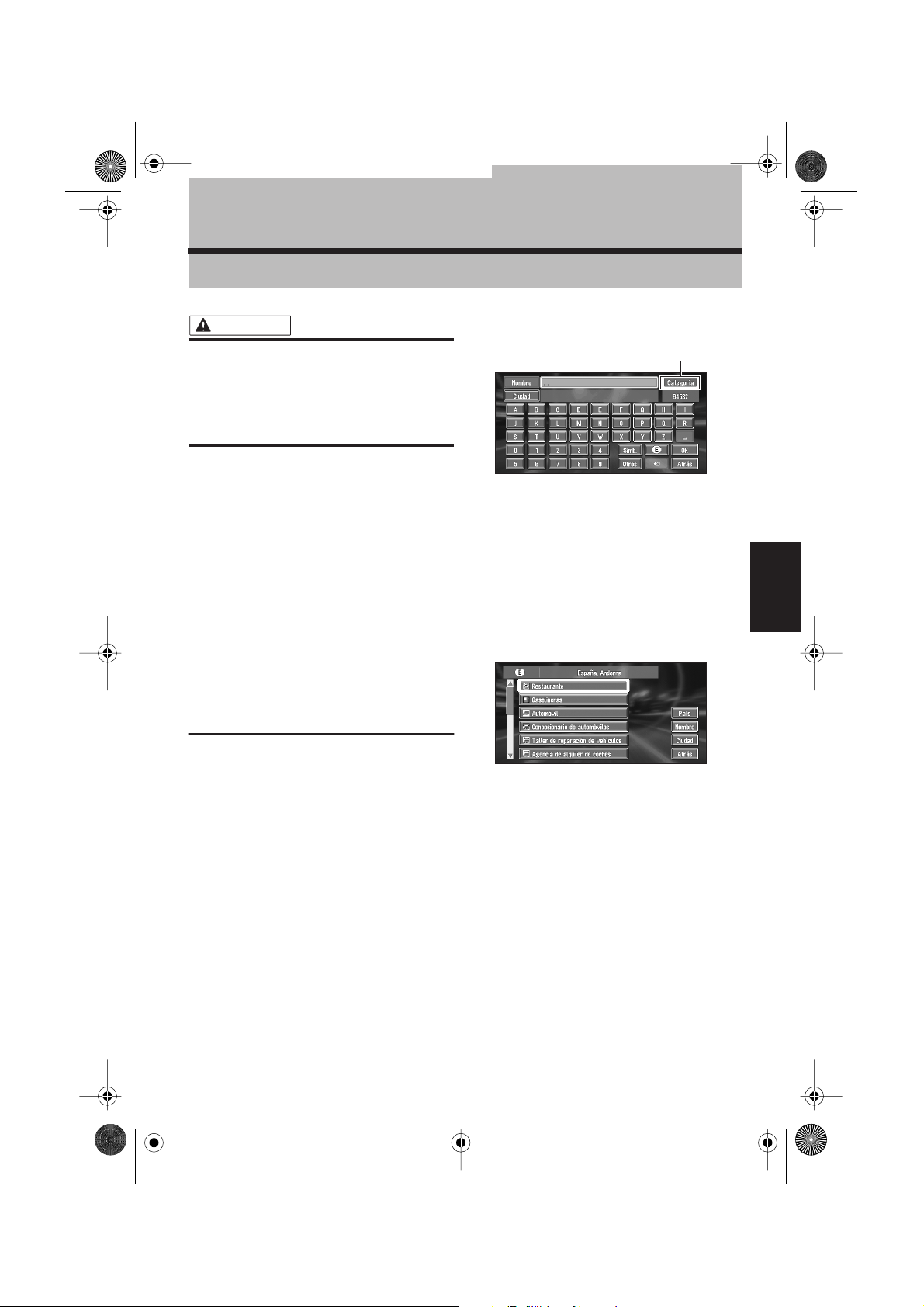
40R_EN_Spanish.book Page 27 Thursday, February 10, 2005 6:29 PM
Establecer el itinerario hacia su destino
Capítulo 2
PRECAUCIÓN
• Por razones de seguridad, esta función no
está disponible mientras el vehículo está
en movimiento. Para activar estas funciones, debe detenerse en un lugar seguro y
poner el freno de mano antes de establecer
la ruta.
❒ Puede aparecer información sobre regulacio-
nes de tráfico por días o franjas horarias, en
función de la hora en que se realizó el cálculo
de la ruta. Por lo tanto, puede no corresponderse con las regulaciones de tráfico aplicables en el momento en que su vehículo pasa
realmente por el lugar. Asimismo, la información que se facilita sobre regulaciones de tráfico será para turismos y no para camiones u
otros vehículos de transporte. Al conducir,
respete las normas de tráfico vigentes.
❒ Si pulsa el botón NAVI mientras se calcula la
ruta, se anula la orden y aparece el mapa.
Búsqueda del destino seleccionando el tipo de lugar
Se dispone de información sobre diversos puntos
de interés, como gasolineras, parques de atracciones o restaurantes. Puede buscar un punto de
interés seleccionando la categoría (o escribiendo
el nombre de punto de interés).
❒ También puede reducir el ámbito de la bús-
queda especificando inicialmente el nombre
de la ciudad o área en el que se encuentra su
destino.
Búsqueda de puntos de interés
1 En el menú Destino seleccione
“Búsqueda de categoría” y haga clic en el
botón OK.
3 Seleccione “Categoría” y haga clic en el
botón OK.
Categoría
“Nombre” :
Seleccione esta opción si desea especificar
antes el nombre del punto de interés.
“Ciudad” :
Seleccione esta opción si desea especificar
antes el nombre de la ciudad de destino.
4 Seleccione la categoría deseada y haga
clic en el botón OK.
Los puntos de interés se dividen en varias
categorías.
Si la categoría no está subdividida en categorías más detalladas, no se mostrará la lista.
Siga con el paso 6.
5 Seleccione la subcategoría y haga clic en
el botón OK.
6 Escriba el nombre del punto de interés.
Si la lista no aparece automáticamente
cuando se ha escrito el nombre del punto de
interés, seleccione “OK”.
“Ciudad” :
Se selecciona para especificar antes la ciudad o área de destino.
Capitulo 2 Establecer el itinerario hacia su destino
2 Seleccione el país.
➲ Selección del país en el que desea realizar
la búsqueda➞ Página 16
27
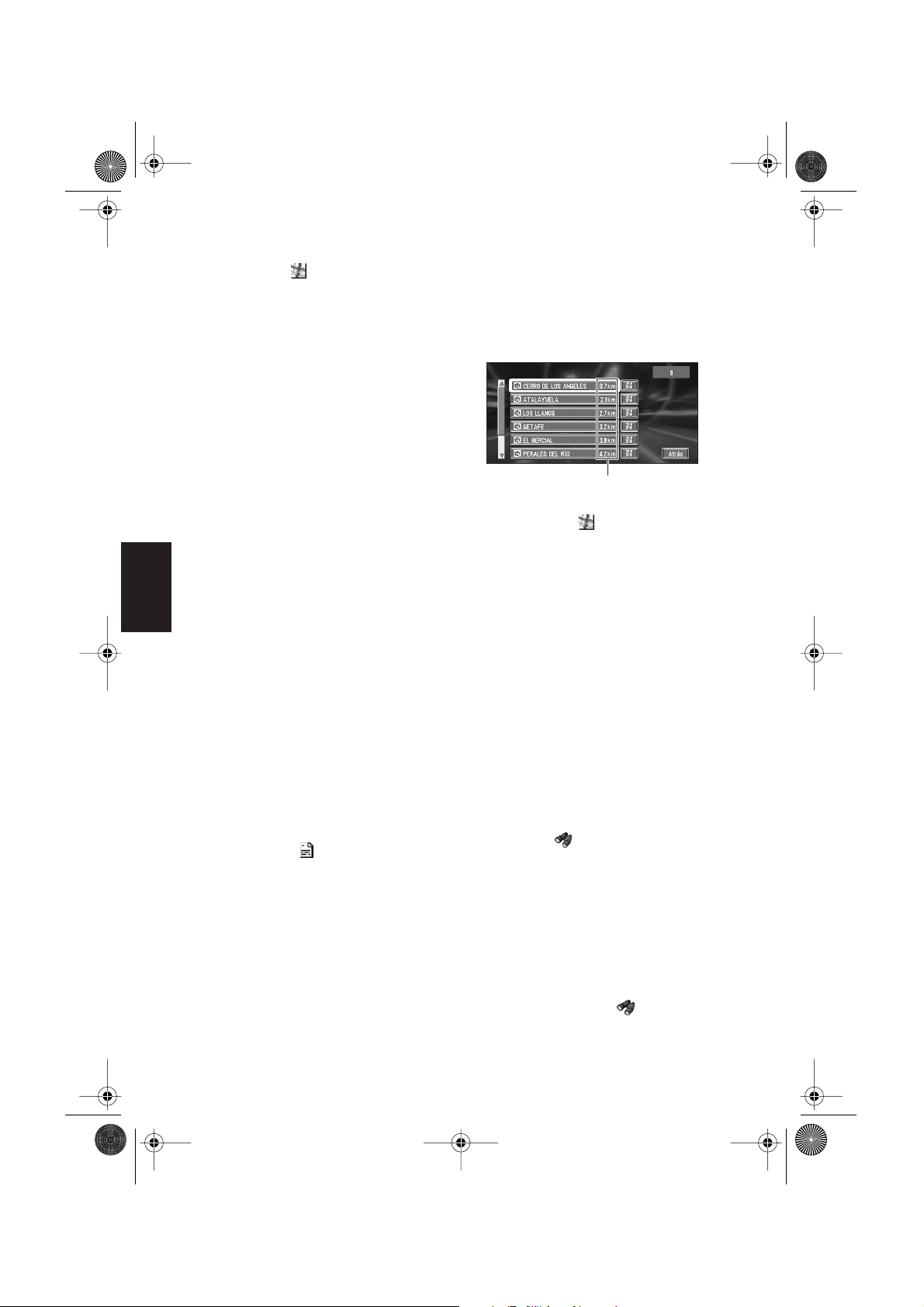
40R_EN_Spanish.book Page 28 Thursday, February 10, 2005 6:29 PM
7 Seleccione el punto de interés de destino
y haga clic en el botón OK.
❒ Si selecciona y hace clic en el botón
OK se muestra un mapa de los alrededores del punto de interés seleccionado.
➲ Buscar el destino en el mapa ➞ Página 24
❒ Si el punto de interés seleccionado es el
nombre de una cadena de establecimientos y, por tanto, coincide con el de servicios de otros lugares (el número de
establecimientos aparece junto al nombre
de la cadena), seleccione el nombre del
punto de interés para que aparezca una
lista y seleccione su destino entre sus elementos.
Búsqueda de punto de interés
en los alrededores
Puede buscar puntos de interés de los alrededores en el mapa. Úselo para encontrar un puntos
de interés cercano.
1 En el menú Destino seleccione
Capitulo 2
“Búsqueda en alrededores” y haga clic en
el botón OK.
Aparece la lista de categorías de los puntos
de interés.
2 Seleccione la categoría y haga clic en el
botón OK.
La categoría seleccionada se indicará con
una marca de verificación roja.
OK:
Inicia la búsqueda
Atrás:
Permite volver a la pantalla anterior
❒ Si desea buscar categorías más concre-
Establecer el itinerario hacia su destino
tas, seleccione y haga clic en el botón
OK. Cuando aparezca la lista de subcategorías, seleccione el elemento que está
buscando y haga clic en el botón OK. Después seleccione “Atrás” y haga clic en el
botón OK. Si sólo se seleccionan algunos
tipos de las categorías detalladas, se indicarán con marcas de verificación azules.
❒ Puede seleccionar una categoría detallada
para un máximo de 100 elementos.
3 Seleccione puntos de interés y haga clic
en el botón OK.
Aparecen los nombres de los puntos de interés y su distancia desde su ubicación actual.
Están relacionados en función de su distancia, del más cercano al más lejano. A la
izquierda de cada elemento hay un icono que
indica la categoría a la que pertenece.
Distancia hasta el
punto de interés
❒ Si selecciona y hace clic en el botón
OK los puntos de interés situados cerca
del lugar especificado aparecen en el
mapa.
➲ Buscar el destino en el mapa ➞ Página 24
❒ El ámbito de búsqueda es de unos 16 km (10
millas) desde la ubicación actual.
Búsqueda de puntos de interés
cerca del cursor de desplazamiento
1 Desplácese por el mapa y coloque el cur-
sor en el lugar en que desea buscar un
punto de interés.
2 Haga clic en el botón OK.
Aparece el menú contextual.
3 Seleccione y haga clic en el botón OK.
Vea el paso 2 de “Búsqueda de punto de interés en los alrededores” para continuar.
➲ Búsqueda de punto de interés en los alre-
dedores ➞ Página 28
❒ La distancia indicada en el listado de
resultados de búsqueda es la que hay
desde el cursor al punto de interés.
❒ “Búsqueda en alrededores” en el menú
principal busca en los alrededores. Por
otro lado, si aparece en el menú contextual (véase ➞ Página 20), se buscará en
la zona situada alrededor del cursor.
28
